Sonyがプロゲーマー企業と協力して開発した、ある意味で挑戦的なWQHDゲーミングモニター「INZONE M10S」を1台買ってみました。
最大480 Hzの超高速リフレッシュレートを出せる最新世代のOLEDパネルに、Sony独自のビルドデザインとオリジナル機能を詰め込んでます。
測定機材を駆使しつつ、過去のデータも使って詳しく比較レビューします。
(公開:2025/6/5 | 更新:2025/6/5)
「SONY INZONE M10S」はどんなゲーミングモニター?
- WQHD(2560×1440)で「最大480 Hz」
- 競技FPSゲーマー向け機能を搭載
- LG Display製「MLA OLED」パネル採用
- HDR True Black 400認証の明るさ
- OLEDパネルで最長クラス「3年保証」
「SONY INZONE M10S」は、あのSonyが英国のプロゲーマー企業(Fnatic)と協力して開発した、eSports特化型OLEDゲーミングモニターです。
| Sony INZONE M10S(SDM-27Q10S) | |
|---|---|
| パネルタイプ | WQHD(2560×1440)で最大480 Hz OLEDパネル(27インチ) |
| 応答速度 | 0.03 ms (G2G) |
| 主な機能 ゲーマー向け |
|
| 調整機能 エルゴノミクス |
|
| VRR機能 | AMD FreeSync Premium Pro ※G-SYNC互換モード対応 |
| 参考価格 ※2025/6時点 | 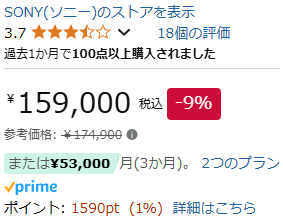 |
| Amazon 楽天市場 Yahooショッピング | |
| Sony INZONE M10S(SDM-27Q10S) | |
|---|---|
| 画面サイズ | 27インチ |
| 解像度 | 2560 x 1440 |
| パネル | W-OLED (有機ELパネル) |
| コントラスト比 | 1500000 : 1 |
| リフレッシュレート | 480 Hz (2560 x 1440) HDMI 2.1 : ~480 Hz DP 2.0 : ~480 Hz |
| 応答速度 | 0.03 ms (G2G) |
| 光沢 | ノングレア |
| VESAマウント | 100 x 100 mm |
| エルゴノミクス |
|
| 主な機能 |
|
| HDR対応 |
|
| 同期技術 | AMD FreeSync Premium ※G-SYNC互換モード対応 |
| スピーカー | なし イヤホン(3.5 mm)端子あり |
| 主な付属品 |
|
| 寸法 | 604 x 504 x 197 mm |
| 重量(実測) |
|
| 保証 | 3年保証 ※OLEDパネルの焼き付きを含む |
「SONY INZONE M10S」は、Sonyが開発した競技クラスのWQHDゲーミングモニターです。
M10Sの開発にあたり、実務経験が豊富な英国のプロゲーマー企業「Fnatic」と協力し、現場の競技ゲーマーが必要とするデザインや機能を盛り込みました。

プロの意見を取り入れながら製品開発
「最大480 HzのOLEDパネル」だけでも競技的な観点で極めて高い優位性がありますが、Sony x Fnaticチームはパネル性能だけで飽き足らず、定番のゲーマー機能からオリジナル機能まで詰め込みます。
当たり前のように「暗所補正」「鮮やか補正」を備え、りんかく線を強調表示する「FPS Pro+」モードや、液晶パネル風の視認性が高い「FPS Pro」モードを実装済みです。
超強力な480 Hz OLEDパネル + 現場の声をもとに実装した強力なゲーマー向け機能 = 「INZONE M10S」の完成です。
現場の声を取り入れ、目的(コンセプト)をハッキリさせた製品はやはり魅力的に映ります。SonyのMini LEDモニター「M9 II」はまったく欲しい気持ちにならないのに、競技向けをうたう「M10S」はつい買ってしまいました・・・。
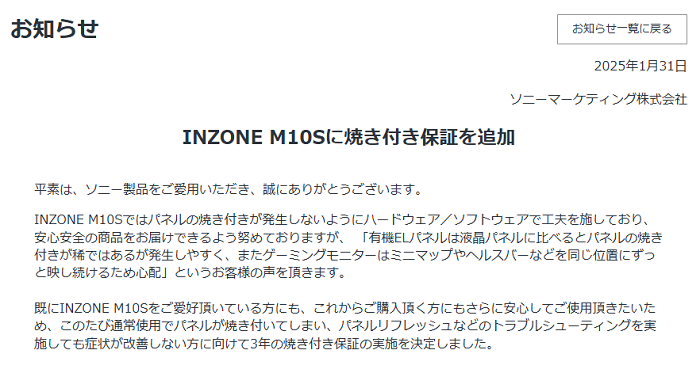
AmazonやSonyストアで正規品を購入すると、3年間のメーカー保証が付属します。もちろん超大手企業のSonyらしく、「焼き付き」も保証対象です。

Sony INZONE M10Sの画質をレビュー

(初期設定は青み掛かっていて暗い)
Sony INZONE M10Sの初期設定の画質は全体的に青み掛かっていて、暗部階調もほぼ潰れて暗い印象です。
名だたる大企業のソニーがパネルの調整をせず、素の状態のまま出荷すると到底思えないため、おそらくソニー的な万人ウケする画質が「青くて黒が過剰に黒い」なのかも?

もちろん、いつもどおりキャリブレーター(測定機材)を使いながら、モニターの色を標準規格の白(D65)に調整します。
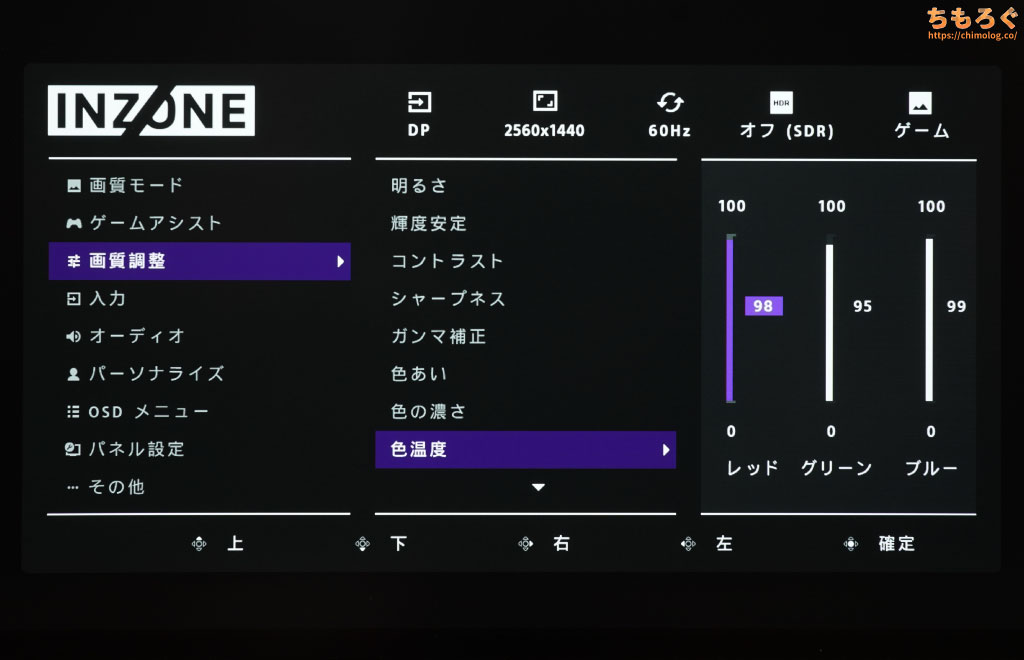
キャリブレーターで測定しながら、モニター側の設定(OSD)を手動で調整しました。
- モード:標準
- 明るさ:100
- 色温度:ユーザー
- 赤:98
- 緑:95
- 青:99
- ガンマ:ガンマ2.4
- ブラックイコライザー:1
- コントラスト:70
- 色の拡張:赤19
以上の設定で、ニュートラルな色温度(白色)である6500Kにおおむね調整できます。好みに合わせて青色を少し強くしても大丈夫です。
暗部階調の潰れ(黒つぶれ)を修正するため、本来ゲーマー向け機能の「ブラックイコライザー」はあえて使って、暗部階調を持ち上げてます。暗部のディティールが多少マシに改善されます。
画面の明るさは好みに合わせて調整してください。明るさ100%だと約270 cd/m²くらいでほどほどの明るさです(個人的な好みの350 cd/m²にどうやっても届かない)。

青みがかったグレースケールを標準規格(D65)におおむね一致させました。初期設定で潰れていた黒色階調(ブラッククラッシュ)も、若干ですが修正できました。
参考写真と比較写真でざっくり画質を見る
(sRGB:ΔE = 5.31 / 色温度:6795K / 輝度:269 cd/m²)
Youtubeやアニメ、FPSゲーム(タルコフやOverwatch 2)、RPGゲーム(原神や崩壊スターレイル)をSony INZONE M10Sで表示した例です。
AHVAやNano IPSなど高級な液晶パネルに負けない鮮やかな画質です。最大100万:1を超える驚異的なコントラスト比による深い黒色表示で、映像の立体感も増します。
ただし、最近増えつつある「量子ドット」を使った液晶やOLEDパネルほどの鮮やかさは感じられず、平均的な液晶パネル(Fast IPSなど)から乗り換えても画質の差に気づきづらい可能性が多少あります。
色が狭い古い液晶パネルから乗り換えるとかんたんに鮮やかさに気づきます。

(コントラスト比10万:1のテスト画像)
OLEDパネルは完全な黒色を表示できるから、コントラスト比が非常に高いコンテンツでもきちんと再現可能です。
高コントラストのテスト用に作った画像も表示させれば・・・このとおり、黒が完全に真っ黒に表示されます。明るい部分と暗い部分の「差」が飛躍的に拡張され、立体感のような錯覚を覚えます。
液晶パネルに対して、OLEDパネルが明確に勝っているカテゴリーが圧倒的なコントラスト比です(※Mini LED液晶を除く)。

カラフルな色彩を使ったイラスト画像(原神の★5恒常キャラ「刻晴」より)で比較。
どちらが高画質に感じるかは人それぞれ好みですが、量子ドットを使うKTC M27P6がやはり鮮やかです。
明るさが少し改善された最新世代のLG Display製MLA(マイクロレンズアレイ)W-OLEDパネルを持ってしても、量子ドットフィルターを使う量子ドット液晶パネルに勝てません。
量子ドットに匹敵するには、同じく量子ドットが必要です。
だからLG DisplayのライバルSamsungはOLEDに量子ドットを組み込みましたが、偏光板を搭載できない技術上の問題により、明るい部屋でコントラスト比が激減する欠陥を抱えています。

カルト的な人気を誇るオープンワールド型FPS「Escape from Tarkov(タルコフ)」のワンシーンで比較。
いつもレビューで指摘しているとおり、このような「映えない」「無味乾燥」した映像だと、意外とパネルの性能差が分かりにくいです。
しいて言うなら黒つぶれの度合いが違うくらいで、OLEDパネルが持つ圧倒的なコントラスト比を大して活かせません。OLEDの強みを引き出すためには、コンテンツ側のコントラスト比も重要です。
コントラスト比の性能差が見えやすい、黒を大量に使ったコンテンツ(タルコフの夜間)です。
写真だと少し分かりづらいものの、黒色の深みや白浮きの度合いで、コントラスト比が約20倍以上も優れているSony INZONE M10Sが勝利します。
もっと比較写真を見たい方は↑こちらからどうぞ。
測定機材で「画質」をもっと深堀りしよう

2台の測定機材(X-rite i1 Pro 2 + i1 Display Pro Plus)を使って、Sony INZONE M10Sの画質を深堀りします。
| 色域カバー率(CIE1976) | ||
|---|---|---|
 | ||
| 規格 | CIE1931 | CIE1976 |
| sRGBもっとも一般的な色域 | 100% | 100% |
| DCI P3シネマ向けの色域 | 97.7% | 99.0% |
| Adobe RGBクリエイター向けの色域 | 89.5% | 95.0% |
| Rec.20204K HDR向けの色域 | 71.2% | 73.8% |
Sony INZONE M10Sで表示できる色の広さ(色域カバー率)を測定したxy色度図です。
もっとも一般的な規格「sRGB」で100%をカバー。HDRコンテンツで重要なシネマ向けの規格「DCI P3」では99.0%カバーします。
印刷前提の写真編集で重視される「AdobeRGB」規格のカバー率は95.0%です。
過去の傾向からして、色の広さは量子ドット液晶 > 量子ドットVA = QD-OLED > 広色域な液晶 = OLED > 普通の高色域パネル > 平凡な液晶パネル > TNパネルの順に並びます。
色の鮮やかさ(色の広さ)を他社のゲーミングモニターと比較してみた。
白色OLEDパネルらしく3段目のグループ(Rec.2020:70%台)に入ります。量子ドット液晶や量子ドットOLEDと比較して、約5~10%もRec.2020が狭いです。
DCI P3カバー率が100%近いため、ほとんどのコンテンツを正しく表示するのに十分な色域ですが、ゲーミングPC(Windows)でそのまま使うなら量子ドットほどの鮮やかさは感じられないでしょう。

黒色がほぼ完全な黒に見える圧巻のコントラスト感です。
| コントラスト比を比較 ※クリックすると画像拡大 |
|---|
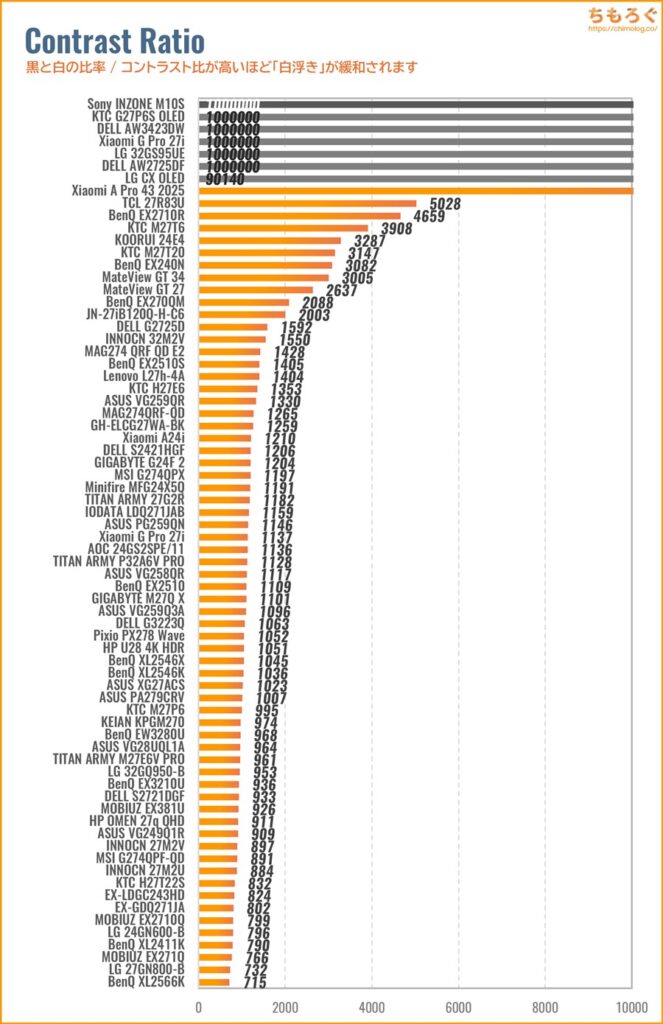 |
コントラスト比(実測)はInf:1(∞)です。平均的な液晶パネルの約200~1000倍も高いです。
色が均一の静止画コンテンツを見ている時間が長いオフィスワークで、気にする人が多い「色ムラ」をチェック。
焼き付き防止システムや省エネ機能の影響でわずかな色ムラが発生しますが、平均的な液晶パネルをはるかに凌駕します。OLEDパネルが高画質に見える要因のひとつです。

DSE = Dirty Screen Effect
OLEDパネルで共通的に見られる「DSE(直訳:汚い画面効果)」はしっかり健在です。
Sony INZONE M10Sの場合、過去レビューしたOLEDパネルより発生しやすい傾向があり、薄暗いグレー(2~8%あたり)で直前の表示内容が残ったかのような色ムラやノイズが出現します。
Amazonの口コミで同じ症状を訴えている人が低評価を付けていますが、残念ながらOLEDパネルに特有の症状です。メーカーに問い合わせても「仕様です」と言われて終了です。
原理的に、液晶パネルは1枚のLEDバックライトで一括して明るさを制御する一方、OLEDパネルは1ドット1ドットを正確に制御する必要があります。
しかし、普通に考えれば1ドットすべて寸分違わずまったく同じ明るさに制御するのは極めて困難です。特に薄暗いグレーのような、わずかな差が目立ってしまうシーンで、電圧制御のムラがそのまま「DSE」として現れます。
幸い、実際に使っていて「DSE」が問題に感じるシーンはまれです。画面全体に薄暗いグレーを表示したり、薄暗いトーンを多用するゲーム(サイレントヒル2の一部シーンなど)、特定の表示パターンでのみ目立ちます。
暗いトーンが多すぎて目立つゲームに対しては、あえて暗所補正「ブラックイコライザー」を使って暗部階調を持ち上げ、DSEが発生しやすい階調をスキップしてしまう荒業的な修正法も有効です。

色ムラ(輝度ムラ)の測定結果は、平均値で2.63%を叩き出し、他社のMini LED液晶パネルに匹敵します。
実際の映像コンテンツやゲームプレイシーンで色ムラに気づく可能性が低く、画面全体に同じような色を表示するシーンで色ムラや輝度落ちに気づけるレベル。

Sony INZONE M10Sに施されたパネル表面加工は、PC用モニターで定番の「ノングレア加工(アンチグレア)」です。
ぼんやりと背景がしっかり拡散され、周囲が明るくても映り込みをかなり防いでいます。

部屋を暗くすると、映り込みがさらに軽減されます。
透過性(表面粒子の細かさ)に優れた加工が施され、映り込みをうまく防ぎながら光を反射しすぎない、ちょうどいい塩梅に調整されています。
OLEDパネルは視野角が非常に広いです。視野角が広いとされるIPSパネルよりもはるかに広大で、45°くらいの極端な角度から見ても色の変色を抑えられます(参考:液晶パネルの違いを解説するよ)。
文字のドット感(見やすさ)は条件次第でクリアです。
- ドットがRGWB配列:テキスト表示に不利
ピクセル配列の拡大写真 - 画素密度が100 ppi前後:標準的なドット密度
Sony INZONE M10Sに搭載されたW-OLEDパネルは、テキストフリンジを改善した最新配列「RGWB」方式ですが、それでも100 ppi前後のスタンダードな画素密度だと「テキストフリンジ」が発生します。
真っ白な背景に真っ黒なテキストは特に目立ちやすく、文字のりんかく線の左右に色がにじみ出ています。
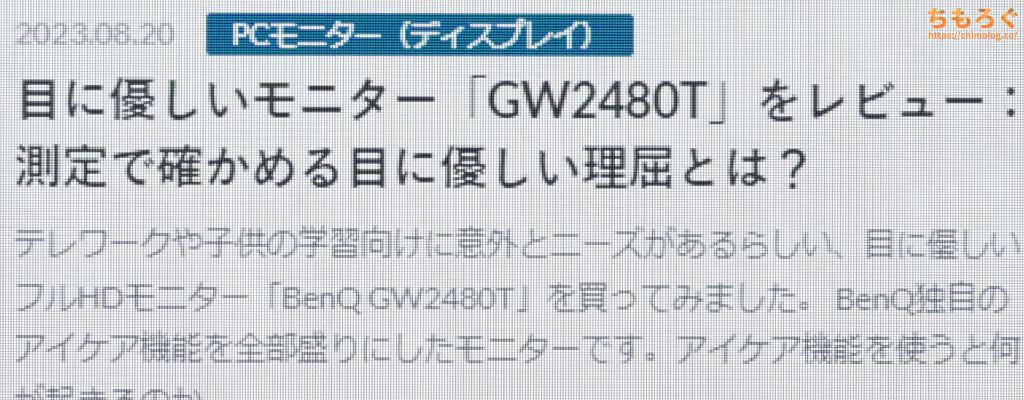
普通の距離感(50~60 cm)で見る分には、ドット感がほとんど目立たない鮮明なテキストです。
画面の明るさは表示する内容によって変動します。
| 表示面積と輝度変化 ※クリックすると画像拡大 |
|---|
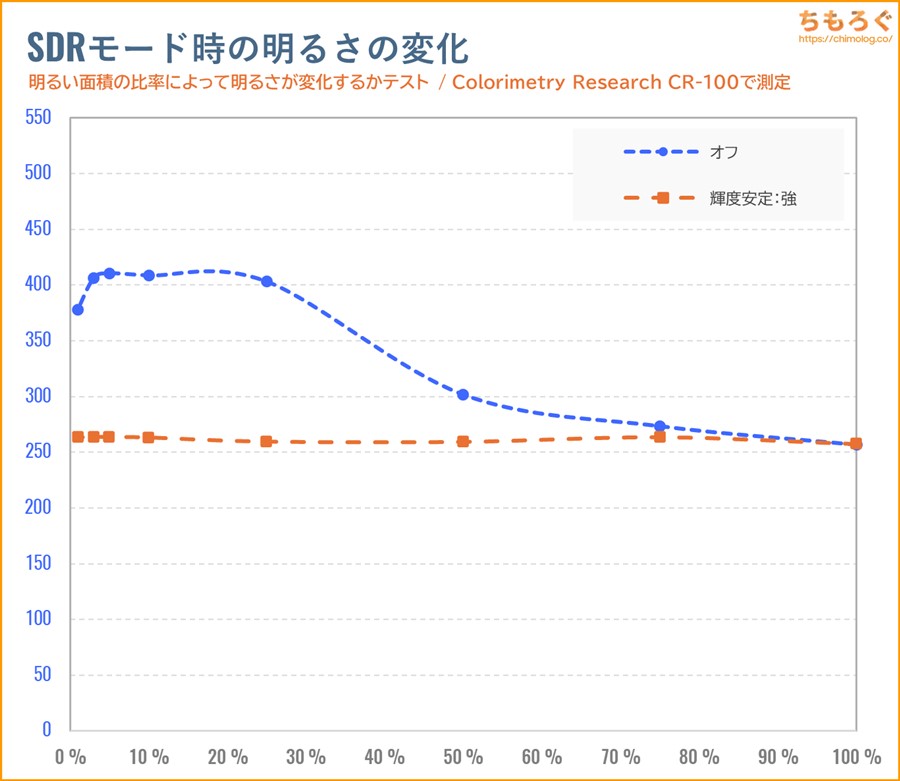 |
|
黒い背景に白いウィンドウを面積比で1~25%なら400 cd/m²台、50%前後で300 cd/m²台、75%以上から250~300 cd/m²まで下がります。
明るいウィンドウの面積比に応じて自動的に変動するから、オフィスワーク的な使い方をすると明るさがチカチカと頻繁に明滅して、正直かなりうっとうしいです。
オフィスワーク用途を想定した「輝度安定」モードで、明るさの上限に制限がかかるかわりに、面積比による明るさの変動を大幅に抑えられます。
輝度安定:強モード時、約260 cd/m²前後で安定し、SDRコンテンツを見るのにとりあえず十分な明るさです。
最低輝度(0%設定)は約18~21 cd/m²まで下げられ、夜間に暗い画面を好む人にとって嬉しい仕様です。ただし、黒に近い暗部階調で「DSE」が出現しやすい気がします。
目にやさしいらしい120 cd/m²前後は設定値43%でほぼ一致します。

全部で「7個」あるカラーモードを比較
- FPS Pro +
- FPS Pro
- MOBA / RTS
- シネマ
- ゲーム(初期設定)
- 標準
- sRGB
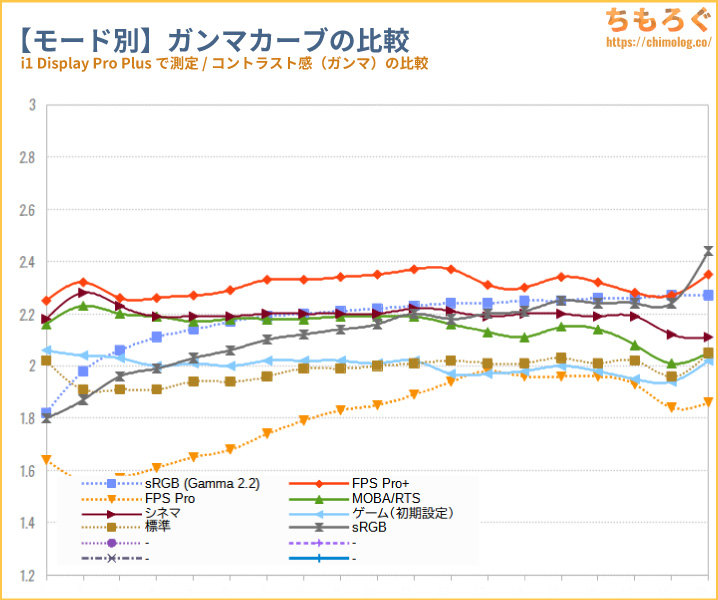
目標の基準値:sRGB(Gamma 2.2)
ガンマカーブはいわゆる「コントラスト感」に関わる数値です。
数字が大きいほど実際よりも暗く(黒く)、数字が小さいほど実際よりも明るく(白く)表示されます。
ガンマカーブを見れば、カラーモードごとの「意図」がざっくり見えてきます。たとえば、Sony独自の「FPS Pro」モードは、暗い階調ほどガンマを下げて暗い部分を明るく見やすくする狙いです。
全体的にガンマが下がりすぎて画面が白っぽく見える弊害がありますが、Sonyいわく「TNパネルの画質を再現したかった」らしいので、白っぽい雰囲気はSonyが意図したとおりの調整です。
| モード | 色域 (sRGB) | 色域 (DCI-P3) | 明るさ | グレーの正確さ | 色の正確さ | ガンマ | 色温度 | コントラスト比 |
|---|---|---|---|---|---|---|---|---|
| FPS Pro+ | 99.8% | 94.4% | 234.6 cd/m² | ΔE = 4.51 | ΔE = 5.98 | 2.32 | 7625K | Infinity |
| FPS Pro | 95.6% | 81.6% | 285.5 cd/m² | ΔE = 7.38 | ΔE = 7.47 | 1.84 | 6285K | 2589:1 |
| MOBA/RTS | 100.0% | 98.7% | 177.7 cd/m² | ΔE = 3.82 | ΔE = 6.24 | 2.17 | 7466K | Infinity |
| シネマ | 100.0% | 96.8% | 264.5 cd/m² | ΔE = 4.94 | ΔE = 4.89 | 2.20 | 6245K | Infinity |
| ゲーム(初期設定) | 100.0% | 99.0% | 229.1 cd/m² | ΔE = 4.45 | ΔE = 5.31 | 2.01 | 7620K | Infinity |
| 標準 | 100.0% | 99.0% | 259.0 cd/m² | ΔE = 5.58 | ΔE = 4.58 | 2.00 | 6249K | 71053:1 |
| sRGB | 93.5% | 74.7% | 241.9 cd/m² | ΔE = 5.19 | ΔE = 2.63 | 2.16 | 6248K | Infinity |
「ゲーム」モードは直線型のガンマカーブで明暗をハッキリ目立たせ、一般にイメージされるOLEDパネルらしさを過剰に演出します。「シネマ」モードは暗部に近いほどガンマを上げて、明るい部分を下げるコントラスト強調型です。
黒つぶれするリスクが高まりますが、そもそもOLEDパネルは複雑な電圧制御ゆえ暗部階調が苦手なため、あえて潰して黒を強調するのは戦略のひとつです。
おおむねモードごとに意図(個性)があり、無駄なカラーモードが少ないです。
Sony INZONE M10Sは、全部で7個の「カラーモード(プリセットモード)」が用意されています。
モードごとにガラッと印象が変わる個性派が揃っています。ガンマカーブが大きく変化し、色域とコントラスト比まで変化します。
特に「FPS Pro」モードの個性が強烈です。
FPSゲーマーから支持が高かった「TN液晶パネル」を再現しようとするSony独自プリセットです。色域がなんとsRGB未満に狭まり、コントラスト比がInf(∞)から約2500:1まで悪化します。
たしかに、かつて画質が悪いと評判だった「TNパネル」の雰囲気をかなり再現できています。
といってもOLEDパネルである以上、コントラスト比と視野角が比較にならないほど跳ね上がっているから、当時のTNパネルより(これでも)はるかに高画質です。
見慣れたTNパネル風の画質と、OLEDパネルの驚異的な応答速度と優れた視野角を両立できる、「高画質な競技向けTNパネル(風)」に仕上がっています。
なお、「FPS Pro+」と「FPS Pro」はあくまでも競技ゲーマー特化型のプリセットで、一般ウケはおそらく良くないでしょう。
普通に使うなら「ゲーム」または「標準」モードのまま好みに合わせて調整がおすすめです。

「Sony INZONE M10S」の規格測定レポートはこちら↓をクリックして確認できます。クリエイター向けのマニア情報だから、一般人は無視して飛ばしてください。
モニターの色を測定する機材「X-rite i1 Pro2(分光測色計)」と「ColorChecker Display Plus(比色計)」を使って、「Sony INZONE M10S」の色精度をチェックします。
| 色の正確さ ※クリックすると画像拡大 | ||
|---|---|---|
| 比較グラフ | グレーの正確さ | カラーの正確さ |
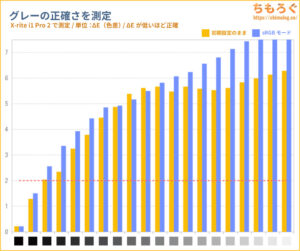 | 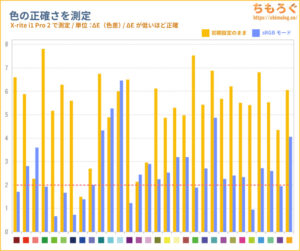 | |
| 使用モード | 標準 | sRGB |
| 明るさ | 259.0 cd/m² | 241.9 cd/m² |
| グレーの正確さ (dE2000) | ΔE = 5.58 | ΔE = 5.19 |
| 色の正確さ (dE2000) | ΔE = 4.58 | ΔE = 2.63 |
| ガンマ | 2.00 | 2.16 |
| 色温度 | 6249K | 6248K |
| コントラスト比 | 71053 : 1 | Infinity |
Sony INZONE M10Sの「sRGBモード」は・・・淀んだ曇り空のような、黄色と緑色に覆われた微妙な色合いが表示されてしまい、完全にグレースケールが合っていません。
色域もsRGB未満まで著しく狭く制限されるため、色の精度もさほど改善しないです。色の正確さとグレーの正確さ、どちらも2.0超(基準値オーバー)で使い物にならないです。
幸い、sRGBモード時でもOSD設定「色温度」が開放されていて、「色温度:ユーザー」を有効化して自分で調整すれば、グレーの正確さを2.0前後まで修正できます。
| 色の正確さ ※クリックすると画像拡大 | ||
|---|---|---|
| 使用モード | DCI-P3 | Adobe RGB |
| 明るさ | – | – |
| グレーの正確さ (dE2000) | – | – |
| 色の正確さ (dE2000) | – | – |
| ガンマ | – | – |
| 色温度 | – | – |
| コントラスト比 | – | ^ |
Sony INZONE M10Sに「DCI-P3」「Adobe RGB」モードは未実装です。
マクロレンズでパネルの表面を拡大した写真です。
最新世代のLG Display製W-OLEDで典型的な「RGWB」画素レイアウトが見られます。明るさを稼ぐために白色ドットを追加した4色ストライプ配列で、赤・緑・白・緑の順にキレイに並んでいます。
従来世代のRWBGレイアウトより素直な配列ですが、文字のりんかく線や、細い直線の左右がにじみ出す「テキストフリンジ」が時折目立ちます。
表面加工は透過率がやや高いノングレア加工がかかっていて、画素ドットのりんかく線をなんとか見て取れます。
1ピクセルあたり約5000個の小さな穴を大量に配置する「マイクロレンズアレイ(MLA)」方式の影響により、一般的なOLEDパネルより画素ドットがわずかに「ボヤけて」見える傾向も確認できます。
光を分析する「分光測色計」を使って、画面から出ている三原色の鋭さ(波長)を調べました。専門用語でスペクトラム分析と呼ぶそうです。
グラフを見て分かるとおり、青色だけピンッと突き立ち、緑色と赤色がなだらかに混色する「白色OLED(White OLED)」に特有の波長パターンを確認できます。
ついでにブルーライト含有量を調べたところ約32%でした。OSD設定「色温度:暖色」を設定すると、TÜV Rheinlandブルーライト認証に必要な25%未満を達成できます。
Sony INZONE M10Sのゲーム性能は?

Sony INZONE M10Sのゲーム性能をレビューします。

- 応答速度
- 入力遅延
- ゲーム向け機能
おもに「応答速度」「入力遅延」「ゲーム向け機能」の3つです。測定機材を使って調べてみます。
Sony INZONE M10Sの応答速度と入力遅延
↑こちらの記事で紹介している方法で、Sony INZONE M10Sの「応答速度」を測定します。
| 60 Hz時の応答速度 ※クリックすると画像拡大 |
|---|
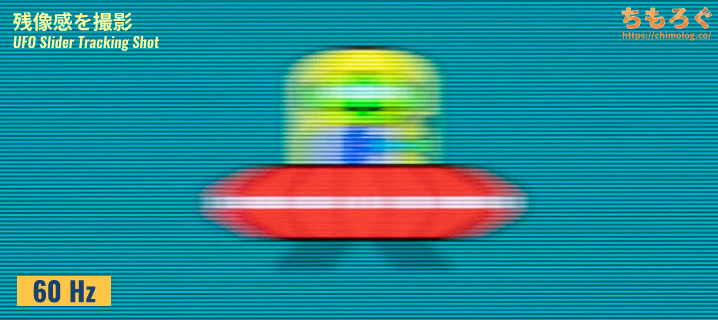 |
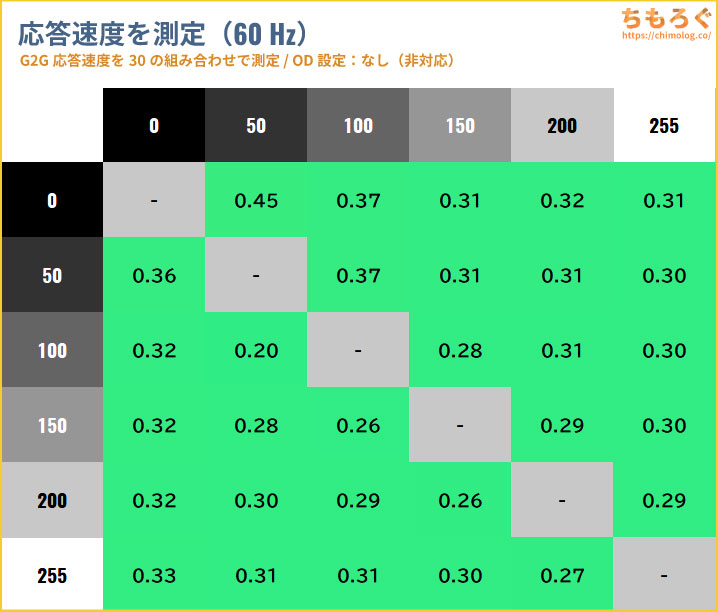 |
|
ニンテンドースイッチやPS4など、最大60 Hz対応のゲーム機で使う場合、60 Hz時の応答速度を気にします。
30パターン測定で、平均0.31ミリ秒を記録します。60 Hzに十分すぎる圧倒的な応答速度ですが、写真を見てのとおり「残像」がまだ残っています。
どれだけ応答速度が速くても、リフレッシュレートが60 Hz程度だと「ホールドボケ現象」が発生してしまい残像感が見えます。60 Hzで応答速度にこだわるメリットが少ないです。
| 120 Hz時の応答速度 ※クリックすると画像拡大 |
|---|
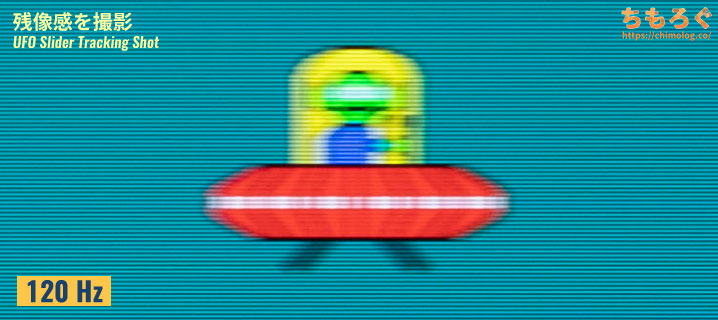 |
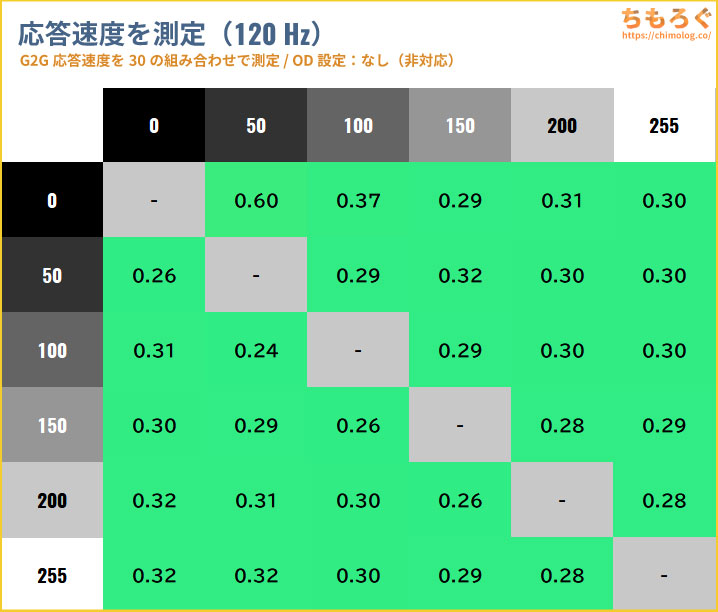 |
|
PS5やNintendo Switch 2で重要視される120 Hz時の応答速度です。30パターン測定で、平均0.31ミリ秒でした。残像感も非常に少なくクッキリです。
| 240 Hz時の応答速度 ※クリックすると画像拡大 |
|---|
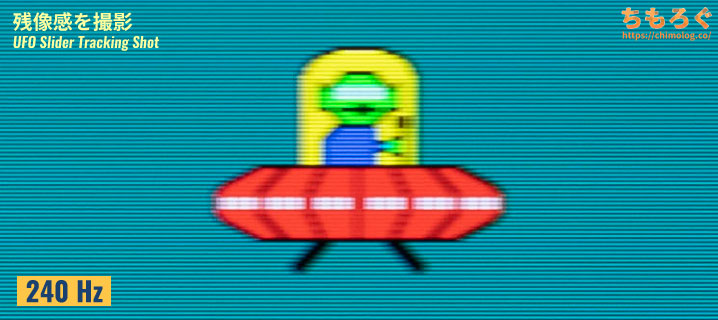 |
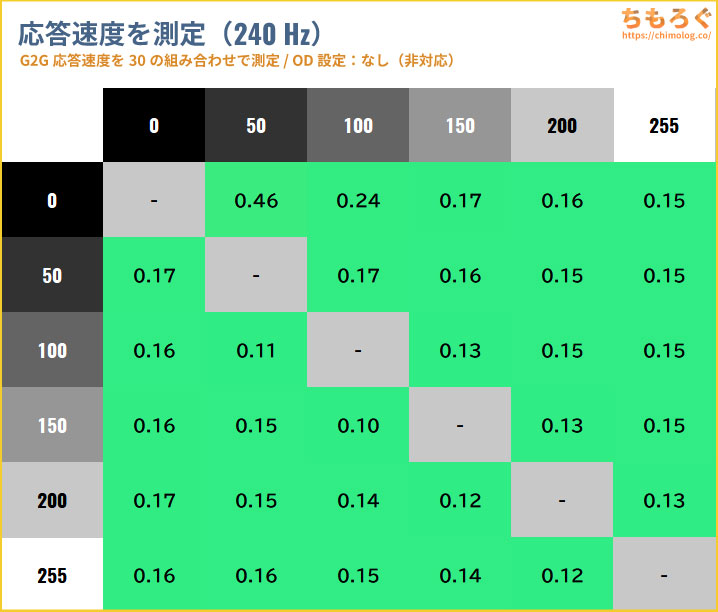 |
|
240 Hz時の応答速度です。30パターン測定で、平均0.16ミリ秒でした。120 Hz時よりホールドボケが軽減され、残像感がさらに減っています。
| 480 Hz時の応答速度 ※クリックすると画像拡大 |
|---|
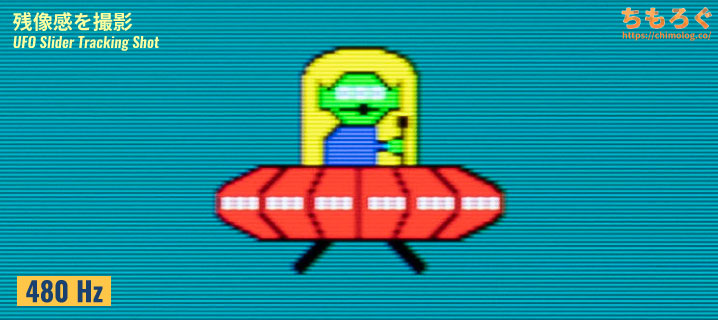 |
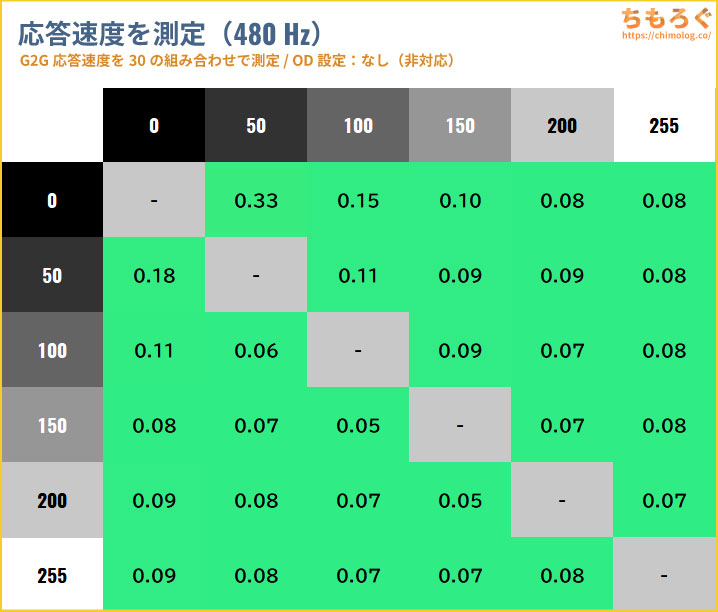 |
|
480 Hz時の応答速度です。30パターン測定で、平均0.09ミリ秒でした。
まったくと言っていいレベルであらゆる残像がほとんど除去され、現実世界以上にクッキリ明瞭でクリアな映像を表示できます。
視点を超高速で振ってもブレが非常に少なく抑えられ、一瞬の視認性が重視されるeSports系タイトルでとても有利です。
一般的にOLEDパネルはコントラスト比の凄さに注目されがちですが、ゲーマーにとってコントラスト以上にメリットの大きい性能が「ほぼ瞬時の応答速度」です。
| OLED vs Fast IPS(残像感) ※クリックすると画像拡大 |
|---|
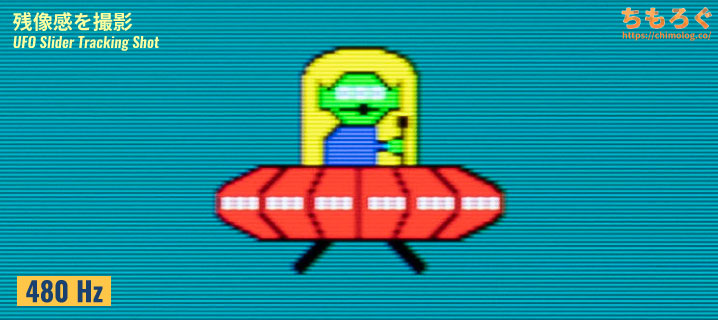 |
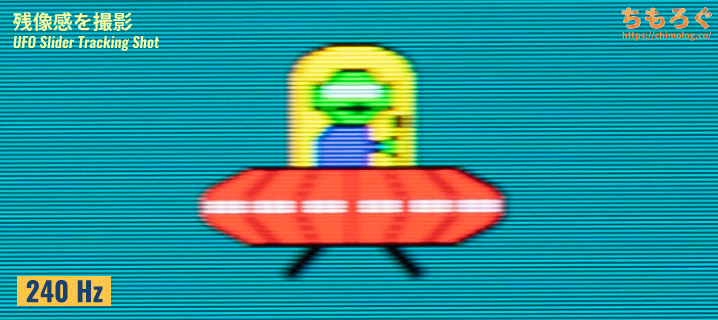 |
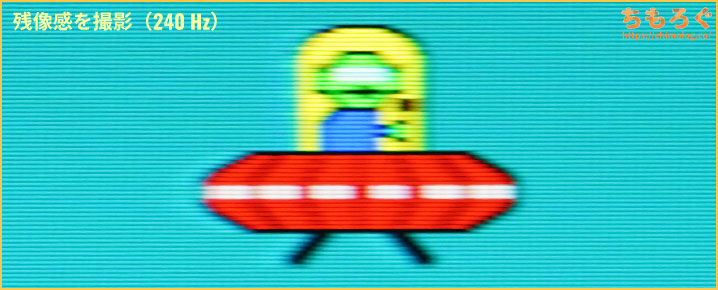 |
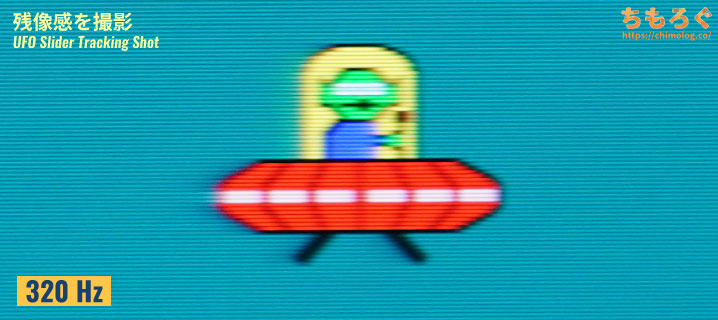 |
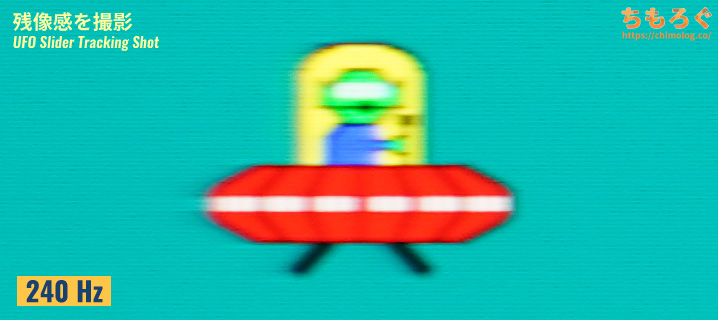 |
|
液晶パネルを約50倍以上も凌駕する0ミリ秒台の応答速度により、画面から残像を取り除く効果があります。視認性と追従性の向上に期待できます。
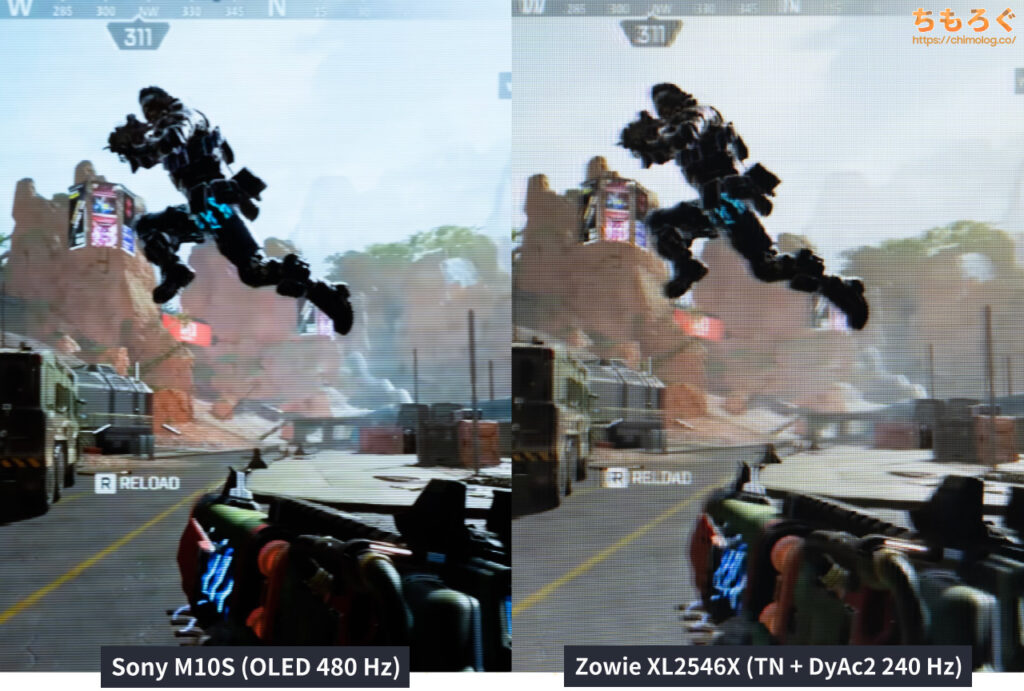
(クリックで画像拡大)
高い競技性で知られる「Zowie XL」シリーズに実装されている、残像を軽減する機能「DyAc2」を相手に、互角以上の明瞭なモーション性能を発揮します。


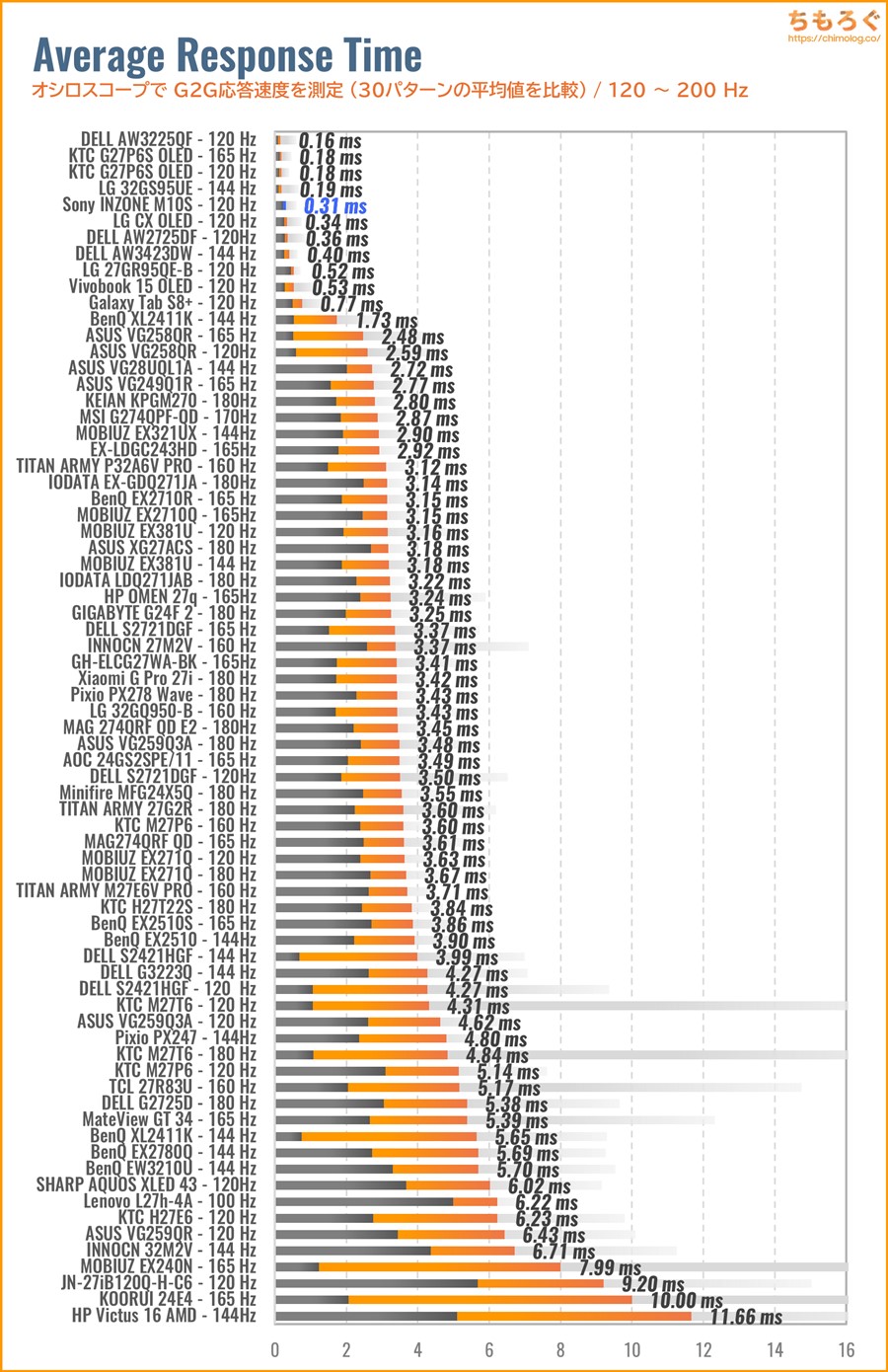
他のゲーミングモニター(120 Hz以上)と比較します。
ゲーミングモニターで主流のFast IPS系よりはるかに高速です。OLEDパネルはFast IPS比較でざっくり10倍以上も速く、液晶パネルがまったく届かない別次元の領域に達しています。
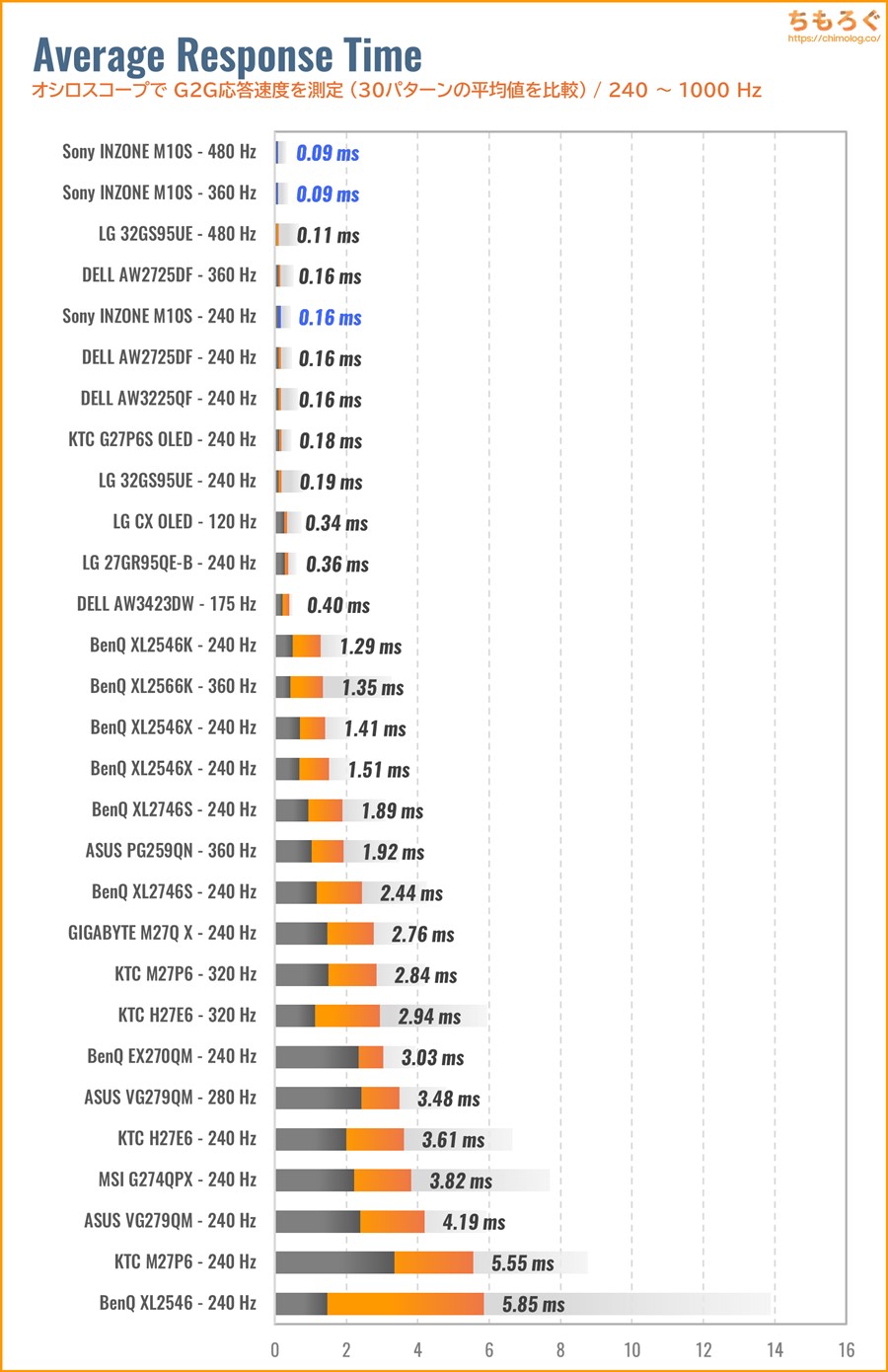
240 Hz以上を比較します。
最速級のIPSパネルを約21倍も、最速級のFast TNパネルを約14倍も上回る驚異的な応答速度です。
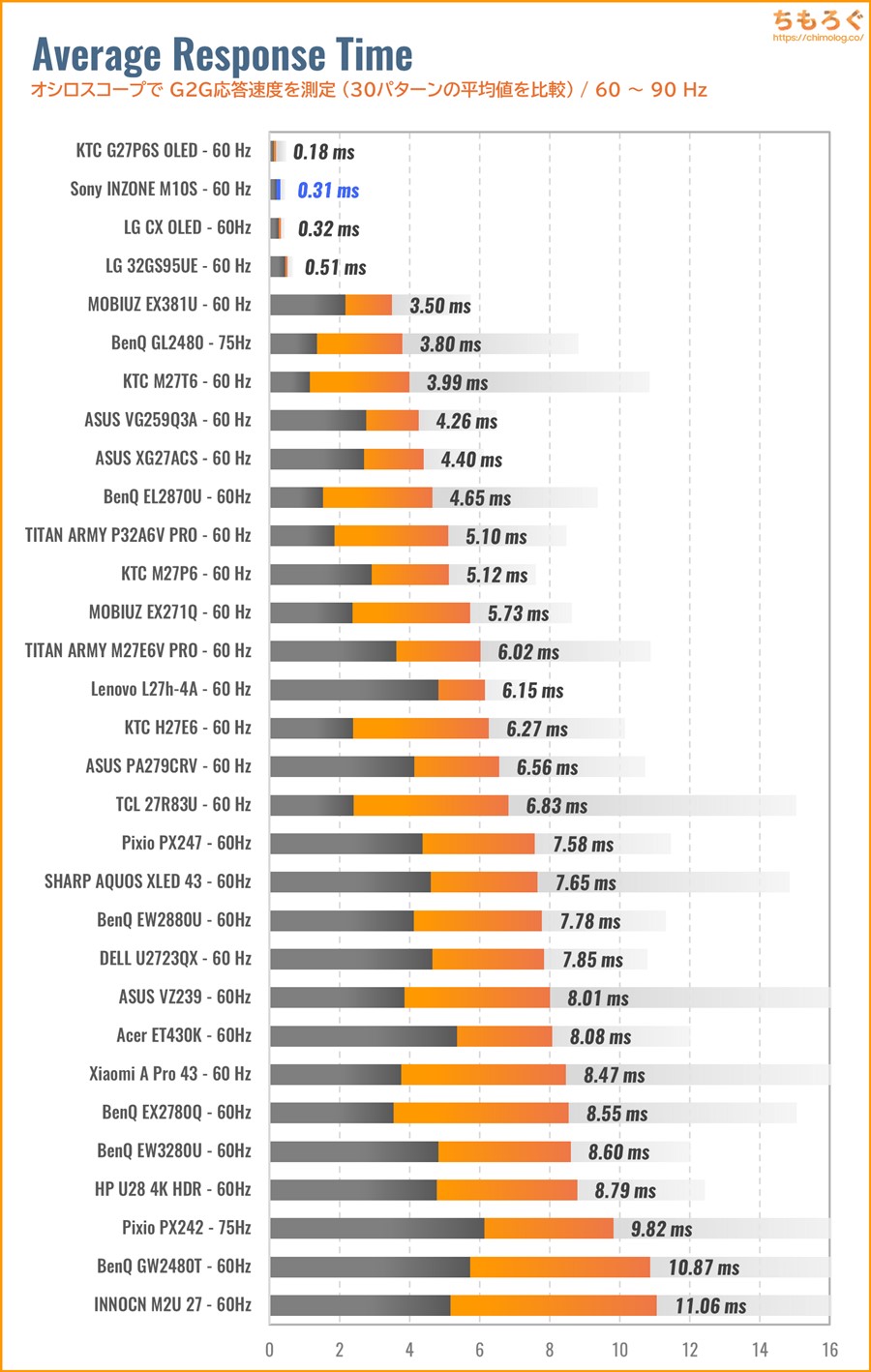
60 Hzモード時の応答速度も掲載します。
Sony INZONE M10Sが圧倒的すぎて、もはや説明不要です。

入力遅延(Input Lag)はどれくらいある?

2024年7月より「入力遅延(Input Lag)」の新しい測定機材を導入しました。
クリック遅延がわずか0.1ミリ秒しかないゲーミングマウス「Razer Deathadder V3」から左クリックの信号を送り、画面上に左クリックが実際に反映されるまでにかかった時間を測定します。

- マウスから左クリック
- CPUが信号を受信
- CPUからグラフィックボードへ命令
- グラフィックボードがフレームを描画
- ゲーミングモニターがフレーム描画の命令を受ける
- 実際にフレームを表示する(ここは応答速度の領域)
新しい機材は1~6の区間をそれぞれ別々に記録して、1~4区間を「システム処理遅延」、4~5区間を「モニターの表示遅延(入力遅延)」として出力可能です。
なお、5~6区間は「応答速度」に該当するから入力遅延に含めません。応答速度と入力遅延は似ているようでまったく別の概念です。
左クリックしてから画面に反映されるまでにかかった時間を測定し、左クリック100回分の平均値を求めます。
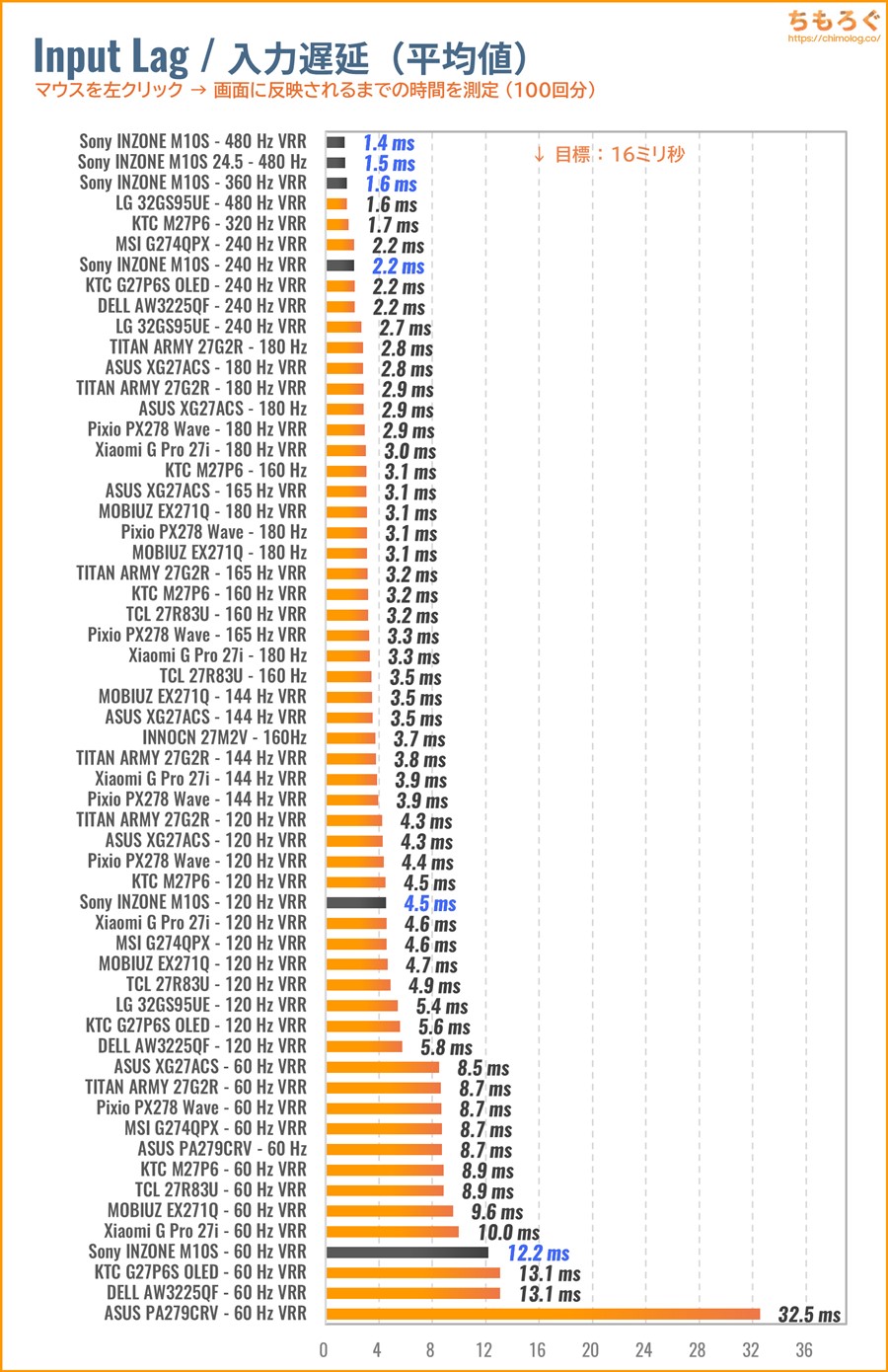
Sony INZONE M10Sの入力遅延はまったく問題なし。
480 Hz時(G-SYNC互換モード)で平均1.4ミリ秒、480 Hz時(G-SYNC互換モード + 24.5インチモード有効)で平均1.5ミリ秒の入力遅延です。
どちらも16ミリ秒を大幅に下回っていて、ほとんどすべての人が入力遅延を体感できません。
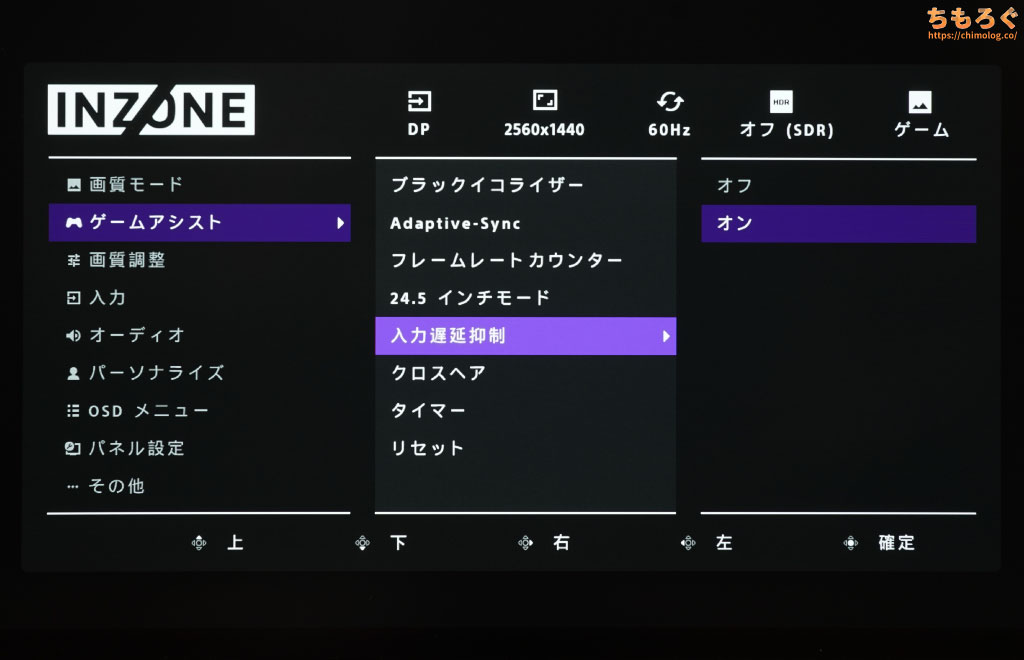
入力遅延をカットする「入力遅延抑制」モードは、初期設定の時点で有効化されてます。無効化すると遅延が倍増します。
ゲーム向け機能は値段なりの内容
Sony INZONE M10Sは4つある主要なゲーマー向け機能のうち、3つ対応します。OLEDパネル採用ゲーミングモニターとして、実質フル装備に近いです。
- 暗所補正
暗い部分を明るく補正する機能 - 鮮やかさ補正
色の付いた部分を強調する機能 - 残像軽減
残像をクリアに除去する機能 - カクツキ防止
可変リフレッシュレート機能
順番にチェックします。
暗所補正「ブラックイコライザー」モード
暗い部分を明るく補正できる「ブラックイコライザー」モードです。
- オフ
- 0~10(刻み:1ずつ)
全10段階で細かく調整できます。
設定値0(初期設定)がニュートラルな明るさで、1~10までずっと明るく補正され続けます。暗いシーンなら1~8の範囲で幅広く調整でき、明るいシーンは6以上から白飛びが目立ちます。
暗所を補正する効果がかなり大きめで、暗所補正の本家「Black eQualizer」や「Light Tuner」の次くらいに位置する性能です。

鮮やかさ補正「色の濃さ」モード
色の付いた部分を見やすく強調する「色の濃さ」モードです。
- オフ
- 標準モード(RGBを一括で0~100)
- 拡張モード(RGBそれぞれを0~40)
RGB(赤・緑・青)をまとめて一括でコントロールする「標準」モードの場合、全100段階の細かさで調整できます。
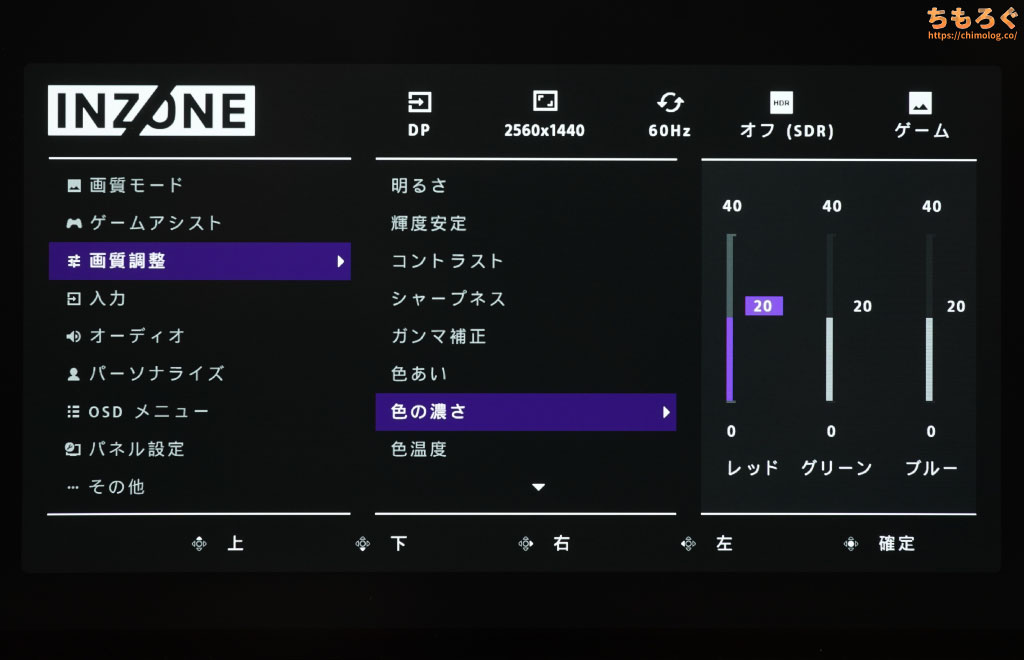
「拡張」モードはRGB(赤・緑・青)を個別にコントロールでき、それぞれ全40段階(41 x 3 = 10660の組み合わせ)で非常に細かく調整できます。
色調補正の効果はおおむね、BenQ「Color Vibrance」に酷似していて、拡張モードをうまく使うとColor Vibrance以上です。
画面全体が一貫して鮮やかなゲームだと効果が半減(または役に立たない)ですが、一部の色だけが目立ちやすいゲーム(例:Dead by Daylightなど)なら、かなり役立つ補正機能です。
WQHDで480 Hz(PS5で120 Hz)に対応
Sony INZONE M10Sは最大480 Hzまで、PS5で最大120 Hzに対応します。実際にPS5とゲーミングPCにモニターをつないでみて、リフレッシュレートの対応状況を確認しましょう。
| PS5の対応状況 ※クリックすると画像拡大 | ||
|---|---|---|
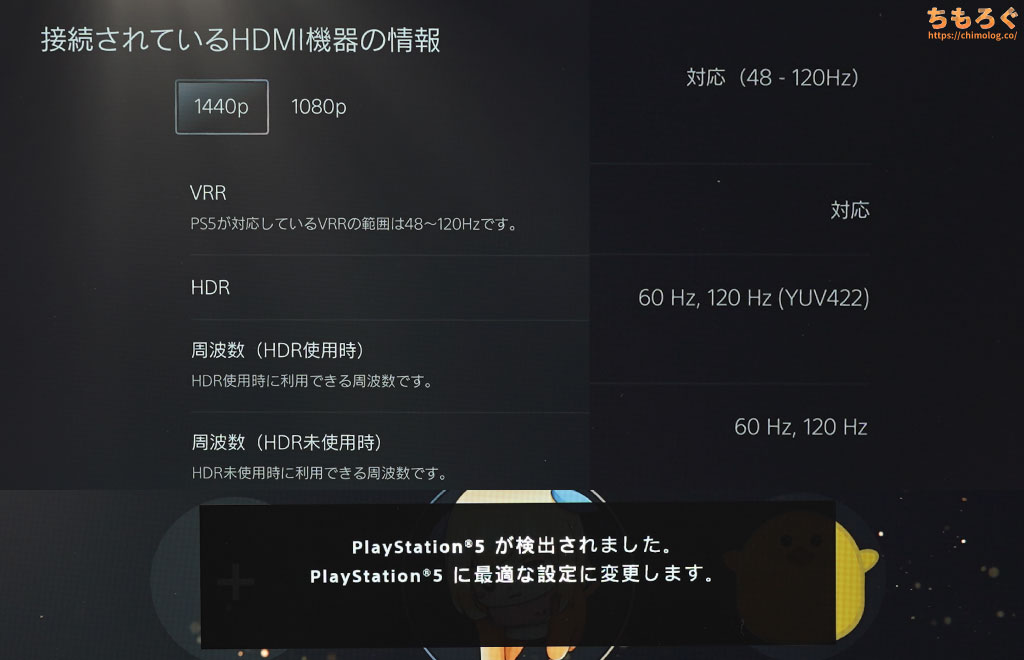 | ||
| 設定 | 60 Hz | 120 Hz |
| フルHD1920 x 1080 | 対応PS5 VRR:対応 | 対応PS5 VRR:対応 |
| WQHD2560 x 1440 | 対応PS5 VRR:対応 | 対応PS5 VRR:対応 |
| 4K3840 x 2160 | –PS5 VRR:- | –PS5 VRR:- |
PS5でフルHD~WQHD(最大120 Hz)に対応します。Sony純正モデルだから当然ですが、HDMI VRR機能を備えた「PS5 VRR」対応です。
さらに「Perfect for PlayStation 5」規格もしっかり対応し、「オートHDRトーンマッピング」と「コンテンツ連動画質モード」が適用されます。
PS5 / PS5 Pro / Nintendo Switch 2など。120 Hz対応ゲーム機で、実際にゲーム側が120 Hz(120 fps)で動くかどうかは、もっぱらゲーム次第です。
ゲーム側が120 Hzをサポートしていなかったら意味がありません。プレイする予定のゲームが120 Hzに対応しているか、事前によく調べてください。
| 対応リフレッシュレート ※クリックすると画像拡大 | |
|---|---|
| HDMI 2.1 (48 Gbps) | Display Port 2.1 (40 Gbps) |
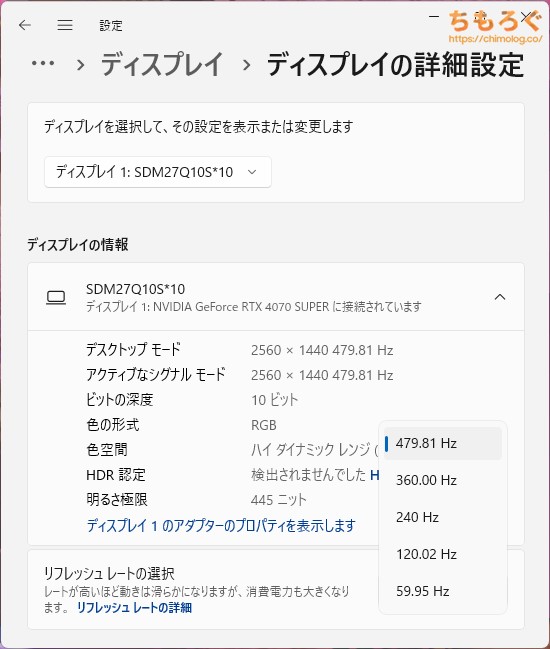 | 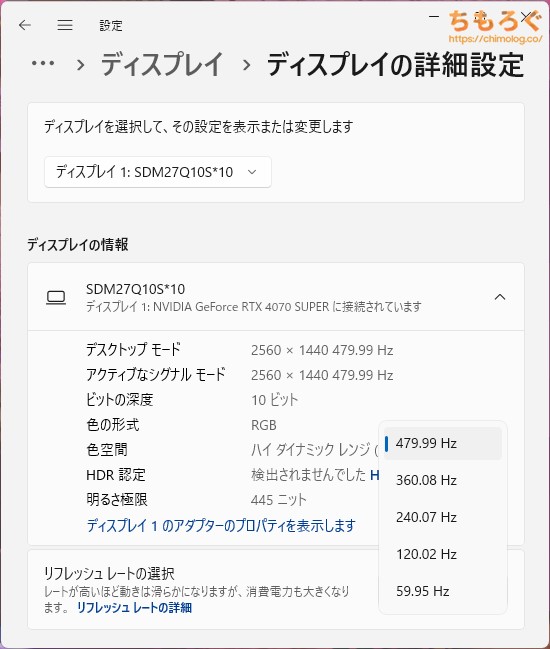 |
| |
Sony INZONE M10Sがパソコンで対応しているリフレッシュレートは以上のとおりです。
HDMI 2.1で最大480 Hzまで、Display Port 2.1も最大480 Hzに対応します。
レトロなゲーム機で役に立ちそうな23.98 ~ 24 Hz範囲はHDMIとDisplay Portどちらも対応せず、最低59.95 Hzにとどまります。
| VRR機能(可変リフレッシュレート) ※クリックすると画像拡大 |
|---|
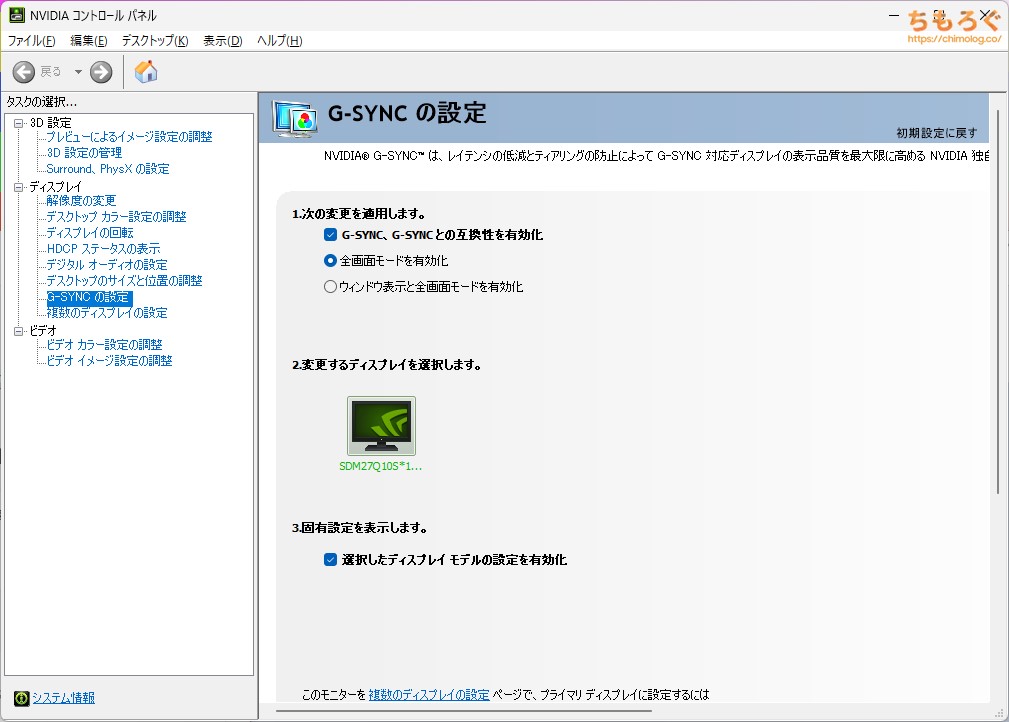 |
|
フレームレートとリフレッシュレートを一致させて「ティアリング」を防ぐ効果がある、VRR機能はHDMIとDisplay Portどちらも使用可能です。動作範囲は48~480 Hzです。
LFC(低フレームレート補正)対応ハードウェアの場合は、48 Hzを下回ってもVRRが機能します。
Sony INZONE M10Sの機能性を調査
OLEDパネルでトップクラスに高いWQHDゲーミングモニターの割に、「機能性」はそれほど充実していません。
- エルゴノミクス
高さや角度を調整する機能 - インターフェイス
映像入力端子やUSBポートについて - ヘッドホン端子
とりあえず付いている3.5 mmアナログ端子 - 24.5インチモード
競技ゲーマーが見慣れた24.5インチを再現 - OSD
On Screen Display(設定画面) - OSDソフト
「INZONE Hub」ソフトウェア - OLED焼き付き対策
OLEDパネルの焼き付きを防ぐ機能
順番にチェックします。
自由に位置を調整できる「エルゴノミクス」機能
Sony INZONE M10Sが備えるエルゴノミクス機能は「驚異」です。
円形状のスマートなスタンドで約6 kg近い本体をしっかりと支え、スタンドごと一回転(360°)できる最初のゲーミングモニターです。ぐるぐる、ヌルヌルと自由自在に調整できます。
高さ調整と前後の角度(チルト)もスムーズに動かせます。画面の水平(0°)も取りやすいです。ただし、ピボット機能だけなぜか非対応・・・。
付属スタンドにケーブルホール(配線用の穴)があり、高さ調整を覚えておくのに便利な目盛り(1 cm単位)も備えています。

| VESAマウント ※クリックすると画像拡大 |
|---|
 |
|
別売りモニターアームを取り付けるのに便利なVESAマウントは「100 x 100 mm」に対応します。

パネル本体の重量は約4.05 kgで普通のモニターアームで持ち上げられます。

モニター側に付属する小ネジ(4本)を使って、そのまま「エルゴトロンLX」アームを取り付けられます。
「ヘッドホン端子」の音質をテスト

非常に優れたオーディオ特性を持つ「RME ADI-2 Pro」を用いて、Sony INZONE M10Sのオーディオ性能をテストします。
| SN比を比較 ※クリックすると画像拡大 |
|---|
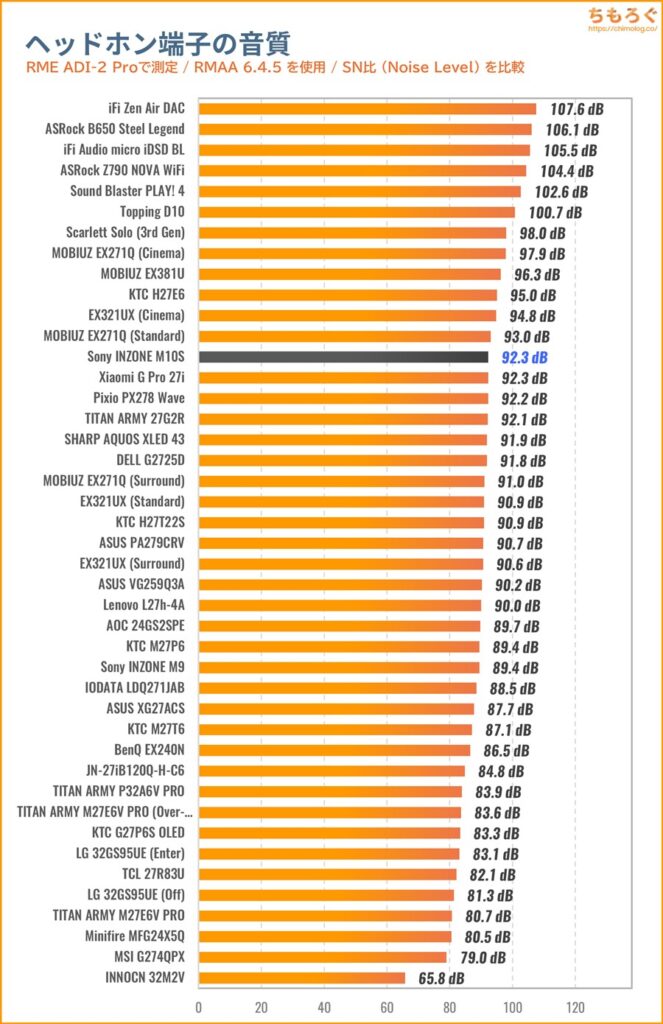 |
Sennheiser HD650でも不足しない、大きな音量を取り出せます。SN比もトップクラスです。
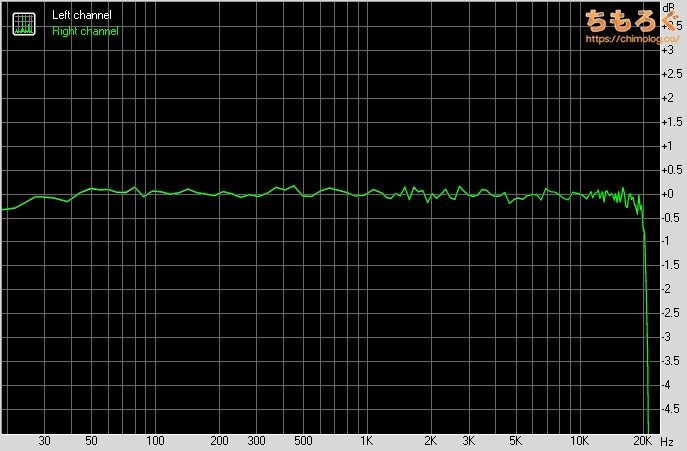
周波数特性グラフです。横に一直線のフラットな特性ですが、微妙にグラフが乱れています。
比較的鳴らしにくい「Sennheiser HD650」をつないで聴いてみた。
今まで聴いてきたゲーミングモニターで、もっともモニターライクな音質です。変な味付けや「こもった」傾向がほとんどなく、とてもクリアな音質で聴きやすいです。
内蔵アンプの駆動力も意外にあるようで、HD650で締まりのある低音を鳴らせます。解像度はそこそこで、数千円のUSB DACに匹敵します。
全体的にゲーミングモニター内蔵のイヤホン端子として優秀で、音質に過剰なこだわりがなければ十分に使える性能です。
音にこだわる方、音質に不満を覚えてしまった沼の素質がある人は、素直に別売りのポータブルDACを買ってください。
対応するインターフェイスをチェック
映像端子は全部で3つあり、どれを使っても最大480 Hz(2560×1440)に対応します。
USBハブ機能があるものの、複数のパソコン間で1つのマウスとキーボードを使う「KVM」機能は非対応です。
USB Type-Bポートはパソコンと接続して、OSDソフトウェア「INZONE Hub」を使えます。なお、肝心のType-Bケーブルが付属しないので、わざわざ別売りのType-Bケーブルを用意する手間があります。
一番右側にあるUSB 5 Gbpsポートはファームウェア更新用です。Type-BケーブルとINZONE Hubを使わず、USBメモリ単体でアップデートできます。
「フリッカーフリー」対応ですか?
メーカー公式サイトに「Yes (TÜV Rheinland Certified)」の記載あり、TÜV Rheinland認証を取得した本物のフリッカーフリーです。
| フリッカーフリーを検証 ※クリックすると画像拡大 |
|---|
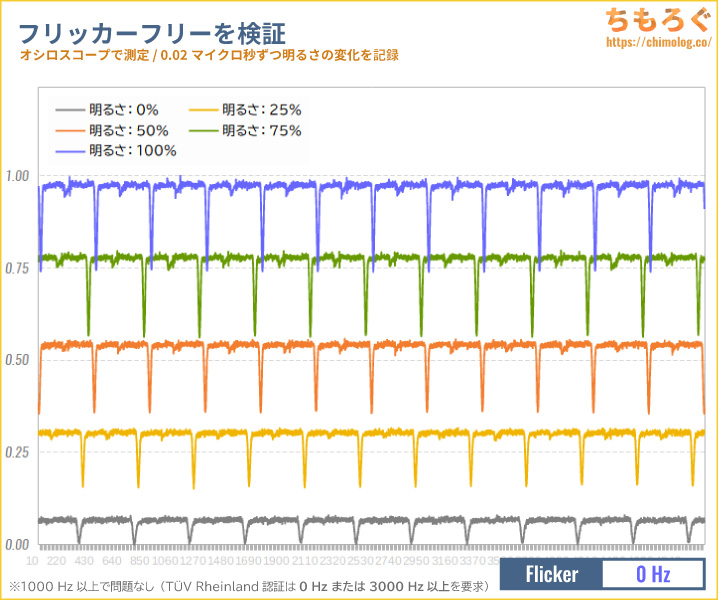 |
|
実際にオシロスコープを使ってフリッカーの有無をテストした結果、明るさ0~100%までフリッカーが一切検出されません。

OLEDパネルは自発光するから、原理的にPWM調光に近い方式です。リフレッシュレート更新時の電圧制御により、一瞬わずかな輝度低下が挟まります。
幸い、人間の目で認識できない程度です。
| フリッカーの基準 | 結果 |
|---|---|
| 一般的な基準 0 Hz または 300 Hz以上 | 問題なし (= 0 Hz) |
0 Hz または 3000 Hz以上 | 問題なし (= 0 Hz) |
実質的にフリッカーフリーと認識して問題ないですし、TÜV Rheinland認証も取得済みです。

VRRフリッカー(VRR Flicker)は、画面が暗いシーンでフレームレートが激しく変動すると発生する確率が大幅に跳ね上がります。
ちもろぐでは、アクションRPG「鳴潮」にてフレームレートを10 fpsからモニター側の最大fpsまで動かします。
モニターの至近距離に設置された光学センサーを経由して、オシロスコープが明るさの変化をマイクロ秒(10万分の1秒)単位で記録する仕組みです。
記録されたグラフが乱高下していれば「VRRフリッカー」の検出に成功です。逆に、何もなく平坦で一直線なグラフが記録されればフリッカーは皆無と判断できます。
VRR(G-SYNC互換モードなど)有効時に発生する「VRRフリッカー」もテストします。
| VRRフリッカーを検証 ※クリックすると画像拡大 |
|---|
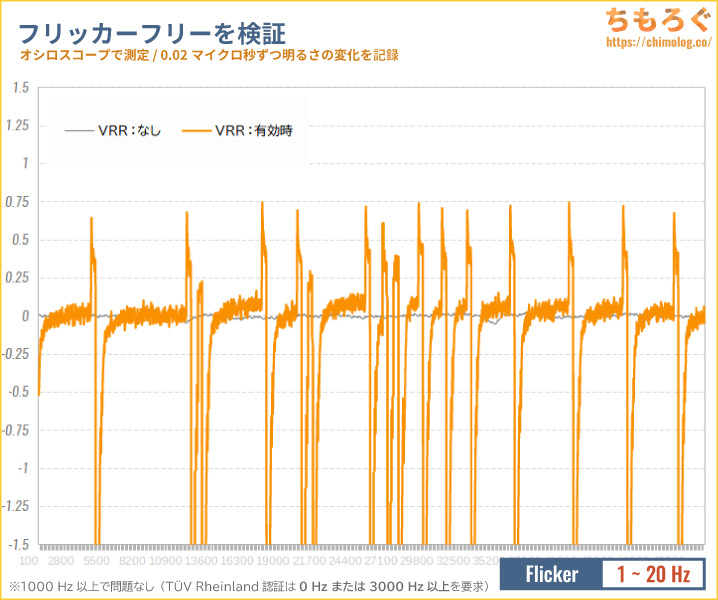 |
|
さきほど説明したようにOLEDパネルは自発光ゆえに、リフレッシュレート更新時に電圧制御が必ず入ります(※上記グラフはPWMフィルタリング後のデータ)。
だからリフレッシュレートが不定期に切り替わるVRR(可変リフレッシュレート)だと、急激な電圧制御に伴うオーバーシュート現象が原因で「ちらつき」が発生します。
特に1~20 Hz前後のVRRで、目視でハッキリ分かるほどのちらつきが頻発しました。
OLED特有のVRRフリッカーを解消するには、高性能なPCスペックを用意してフレームレートを上限に張り付かせるか、VRRの使用を諦めるのどちらかです。

競技ゲーマー向け「24.5インチ」モード
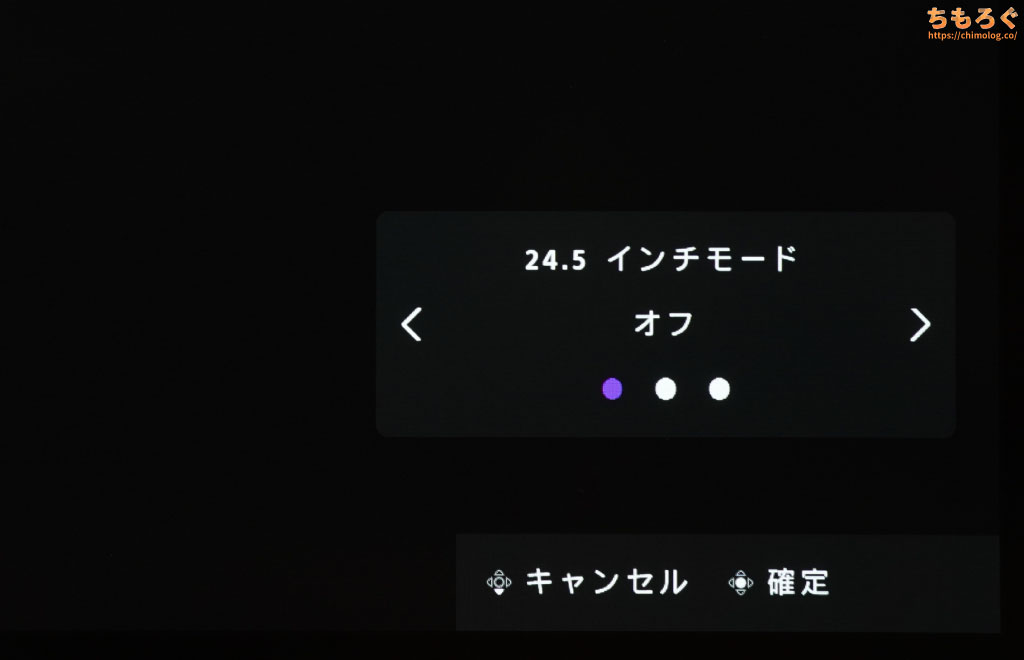
モニター本体の右側裏面にある「5方向ボタン」を「下」に動かすと、24.5インチモードを切り替えられます。
おもにeSports系タイトルで狭い画角(21~25インチ)を好むゲーマーに、たぶん便利かもしれない機能です。
OSD設定から24.5インチモードを有効化すると、画面が約6~7秒ほど暗転したあと表示領域を24.5インチに制限します。
画面の中央に配置する「センター」モードと、画面下部に配置する「ボトム」モードを使い分けられます。センターとボトムの切り替えは約1秒です。
有効時の解像度は「2368 x 1332」で、最大480 Hz対応(VRR非対応)です。つまり、ゲーム側でフルHD(1920 x 1080)にすると、ドットバイドット表示にできず、ボヤケて見えます。
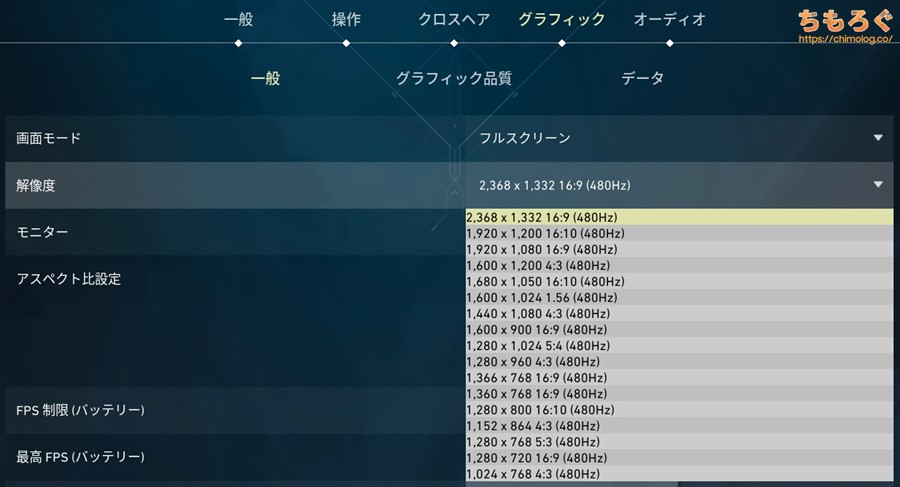
ちなみに、Sony INZONE M10Sを買う強い動機になりえる「VALORANT」の場合、24.5インチモードを等倍でそのまま使えます。
ゲーム側の解像度から「2368 x 1332(480 Hz)」を設定可能です。

※WQHDで26.5インチの画素密度(110.84 ppi)から逆算したサイズ
モニターの設定画面(OSD)

モニター本体の右側裏面にある「5方向ボタン」を使って、OSD設定をスムーズに操作できます。
ASUSやBenQなど大手メーカーで見かける、項目ごとに分かりやすく整理されたフォルダ階層型のOSDレイアウトを採用しています。
5方向ボタンを右に倒して進む、左に倒して戻る・キャンセル、上下で項目の調整ができます。項目の決定も、右に倒して確定できて便利です。
OSD自体のレスポンスもかなり良好で、ストレスを感じずスムーズに設定が進みます。しいて言うなら、OSDメニューを開くためにボタンを押し込む必要があるくらい。
右に倒してメニューを開く、ならベストでした。
- ショートカット:変更不可
- プリセットごとに調整:可能(記憶あり)
5方向ボタンを倒してアクセスできるクイックメニューは初期設定から変更できない、ように見えます。かなり設定を漁りましたが、クイックメニューのカスタム項目が見つからないです。
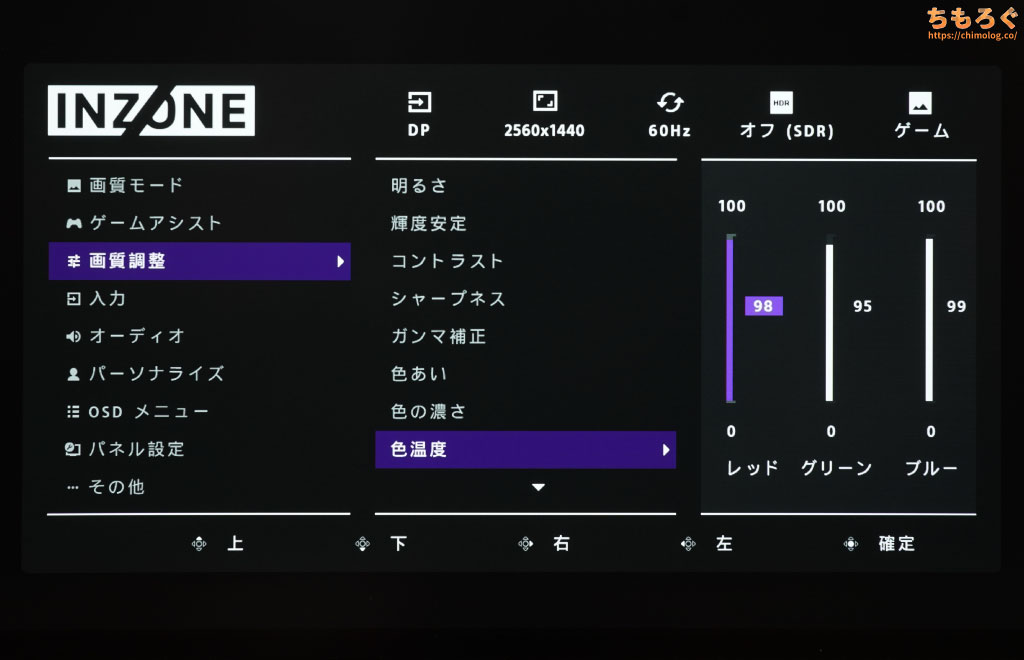
プリセットモードごとの設定値はそれぞれ最後の数値が記憶されています。
適用したガンマカーブ、コントラスト値、色の濃さや色温度(RGB値)まで。かなり細かい数値まで記憶しているから、各モードに自分好みの設定を保存して使い分ける運用が可能です。
ただし、「FPS Pro」や「sRGB」モードなど。一部のモードは表示色域に制限がかかります。任意の色域を選ぶ機能は実装されていないです。

OSDソフト「INZONE Hub」
Sony公式サイトからダウンロードできる、専用のフリーソフト「INZONE Hub(→ https://www.sony.com/electronics/support/software/00279252)」に対応します。
パソコンから直接マウスやキーボードを操作して、OSD設定を変更できる便利なOSDソフトです。
本体設定からアクセスできるほとんどすべての項目に、ソフトウェア経由でアクセスできます。画面の明るさ、プリセットの切り替え、色温度やブラックイコライザーの数値など。
たいていの数値をソフトウェアからリアルタイムに変更できて、非常に便利です。HDRモード時の画質調整も対応します。
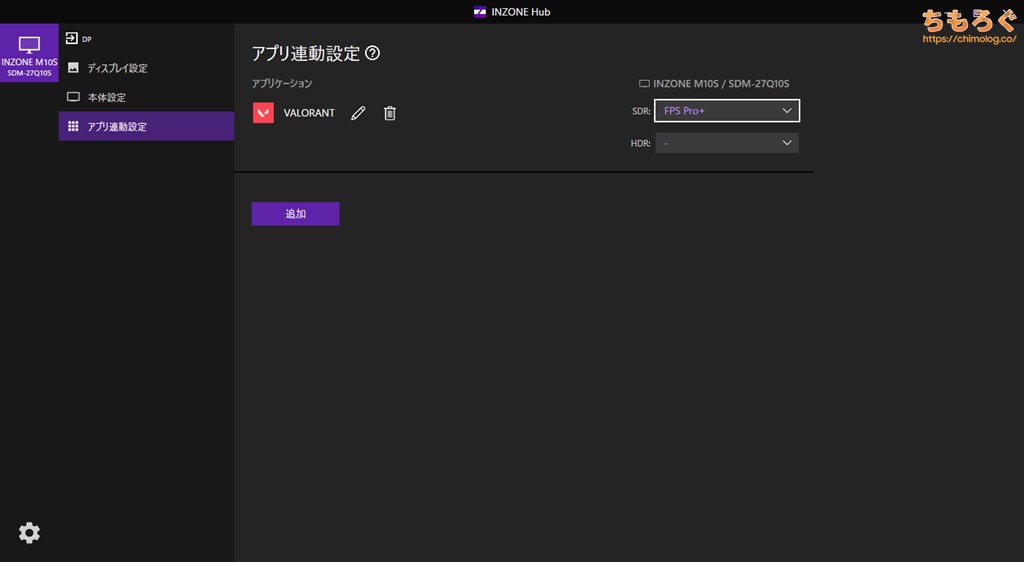
「アプリ連動設定」で、特定のアプリケーションを起動したとき、設定しておいたプリセットを自動的に有効化する機能もあります。
たとえば、VALORANTを起動したら「FPS Pro+」モードを有効化したり、ステラーブレイドを起動したら「ゲームHDR(色温度:カスタム)」を有効化したり。
地味に便利な機能です。
不満点はプリセット切替時の復帰がやや遅いのと、おそらくショートカットキーを登録できません。
プリセットの切り替えはほとんど瞬時に反映されますが、切り替えてからINZONE Hubを操作できるようになるまで5秒くらいタイムタグが発生します。
「Shift + F10」など、任意のショートカットキーを組み合わせて、お気に入りのプリセットモードを呼び出す使い方も(たぶん)対応してないです。

OLEDパネルの焼き付き防止をチェック
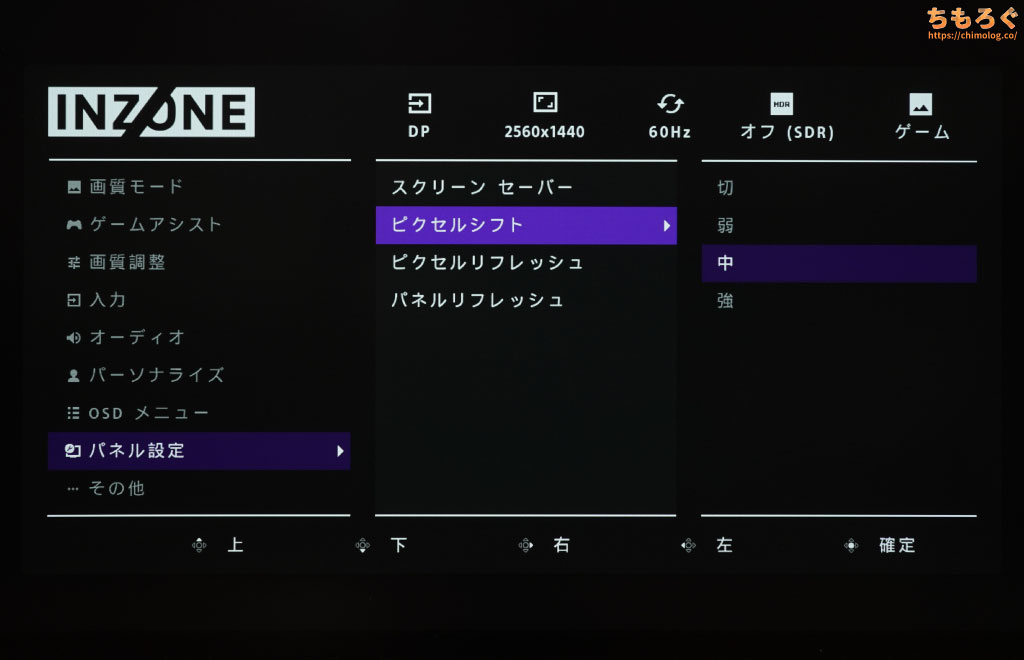
OLEDパネルは原理的に「焼き付き(Burn In)」が発生する危険性を抱えているので、他社と同じくSonyもいくつか対抗策を投入しています。
- スクリーンセーバー
- ピクセルシフト
- ピクセルリフレッシュ
- パネルリフレッシュ
「スクリーンセーバー」は画面に1ピクセルも動きがない状態がつづくと、自動的に画面の明るさを暗く落とします。
「ピクセルシフト(Pixel Shift)」は名前のとおり、画面の位置を数ピクセルだけ動かして、焼き付きを防ごうとする仕組みです。
15~30分おきに画面がグッと動き、およそ1時間かけて時計回りに一周する仕様です。
画面がほとんど動かないブラウジングやExcel作業だと動いたときに気づきますが、ゲームプレイや動画コンテンツなど動いているシーンでピクセルシフトなら多分気づかないです。
なお、Sony INZONE M10Sはピクセルシフトを無効化できる数少ないOLEDモニターです。
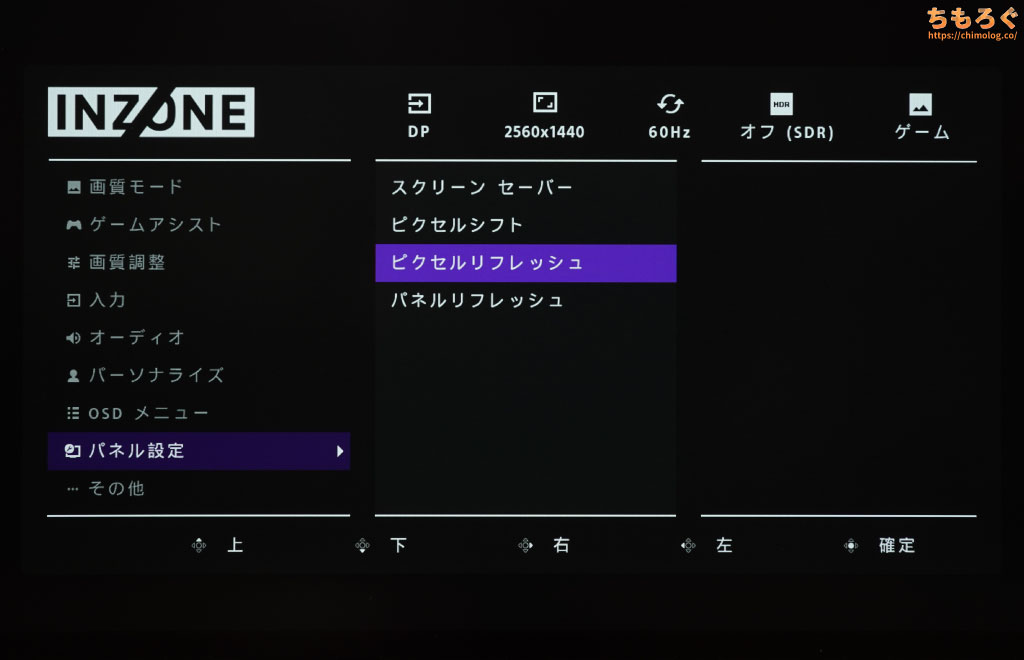
「ピクセルリフレッシュ(Pixel Refresh)」は、OLEDパネルの画素補正機能です。初期設定(自動)なら、モニタースタンバイ状態になっているとき自動的に発動します。
手動でもピクセルリフレッシュを実行できますが、手動で始めると10~15分ほどかかってしまうので、自動任せがおすすめです。そもそも頻繁なピクセルリフレッシュはパネルの寿命的に推奨されません。
「パネルリフレッシュ」機能は、ピクセルリフレッシュの強化版でパネル全体をクリーニングします。パネルに負荷が大きいため、基本的に自動任せにしてください。

Sony INZONE M10SのHDR性能をテスト
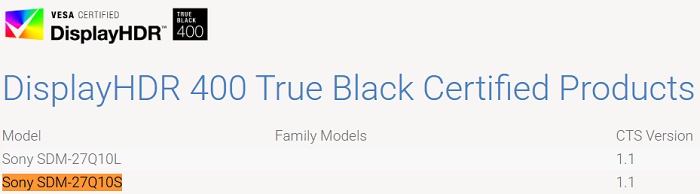
(displayhdr.org/certified-products/で確認)
Sony INZONE M10Sは、エントリーグレードのHDR規格「Display HDR True Black 400」認証を取得したモニターです。
全部で4つあるOLED用HDRグレードで一番下に位置する、エントリークラスの規格です。2023年頃までTB 400規格すら取れない、薄暗いOLEDパネルで溢れていたから、今のOLEDはだいぶ明るくなりました。
Youtubeで公開されている「Morocco 8K HDR」や、HDR対応ゲームを使って検証します。
(HDR映像を収めた写真はSDRです。掲載した写真は参考程度に見てください。)
HDRモード(初期設定:Display HDRモード)時の色合いはやや暖かみが強い、暖色傾向に偏った色合いです(※実測6300~7050Kまで幅広くズレてます)。
個人的に違和感が少ない表示ですが、日本を含むアジア圏ユーザーから見て「黄ばみ」っぽく感じる可能性あり。
HDRで重要視される明るさは思ったより悪くないです。マイクロレンズアレイ方式で従来のOLEDパネルより輝度が向上し、明るいシーンで明るさを維持しやすくなってます。
しかし、Sony INZONE M10Sの半額以下で買える「KTC M27T6」や「KTC M27P6」など、HDR 1400級のMini LED液晶に慣れていると「暗く」感じてしまいます。

- Display HDR
- RPG HDR
- ゲームHDR
- シネマHDR
- 色温度:カスタム
全部で4種類のHDRモードがあり、それぞれブラックイコライザーと色温度、さらに明るさまで自由に調整できます。
モードごとにピーク輝度の上限が変わります。初期設定の場合、ゲームHDR(1340 cd/m²) > RPG HDR(1060 cd/m²)> シネマHDR(約790 cd/m²)> Display HDR(470 cd/m²)の順に明るいです。
Display HDRモードは規格に準拠するものの、ピーク輝度がSDRと大差なく微妙です。ピーク輝度が跳ね上がるRPG HDR、またはゲームHDRを好みに合わせて調整がおすすめ。
色温度を「赤94 / 緑92 / 青97」くらいでちょうどいい色合いに一致し、コントラストを75 → 77~78に変更してピーク輝度もやや向上します。
青いラインがHDR規格(PQ EOTF)のターゲットラインで、ターゲットの周囲をウニョウニョと追従しているラインが実測値です。
どのモードを使っても、黒に近いグラデーションがわずかに明るいです。その後1 cd/m²以上からピーク輝度に達するまで、ほぼターゲットに追従する正確なPQ EOTFグラフです。
ロールオフもなく、一定の明るさで横一線になる「カットオフ」処理で問題なし。
| HDR 1400モニターと比較※画像はクリックで拡大 | |
|---|---|
 |  |
 |  |
 |  |
 |  |
| Sony INZONE M10SDisplay HDR True Black 400 (CTS 1.1) | TITAN ARMY M27E6V-PRODisplay HDR 1400 (CTS 1.1) |
参考程度に、Display HDR 1400対応ゲーミングモニターと比較した写真です。
明るさが足りているシーンならそこそこ悪くない画質ですが、そもそもの明るさに違いが大きく、コンテンツの再現性でMini LED液晶を上回るのは難しいです。
部屋を十分に暗くして、暗順応を使って目を明るく錯覚させるスタイルなら問題ないはず。
実際のHDRコンテンツによる輝度測定
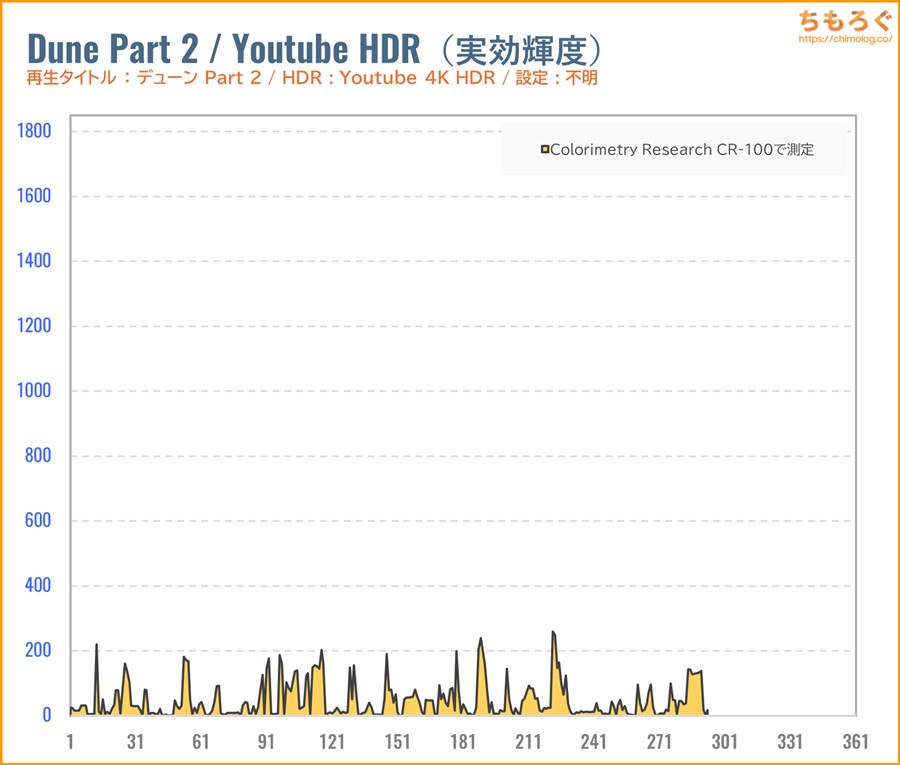
Youtubeで配信されている「Dune Part 2」のHDR版トレーラーを再生しました。
ピーク時に300 cd/m²にすら満たない暗い映像で、正直SDR版と大差ない映像です。
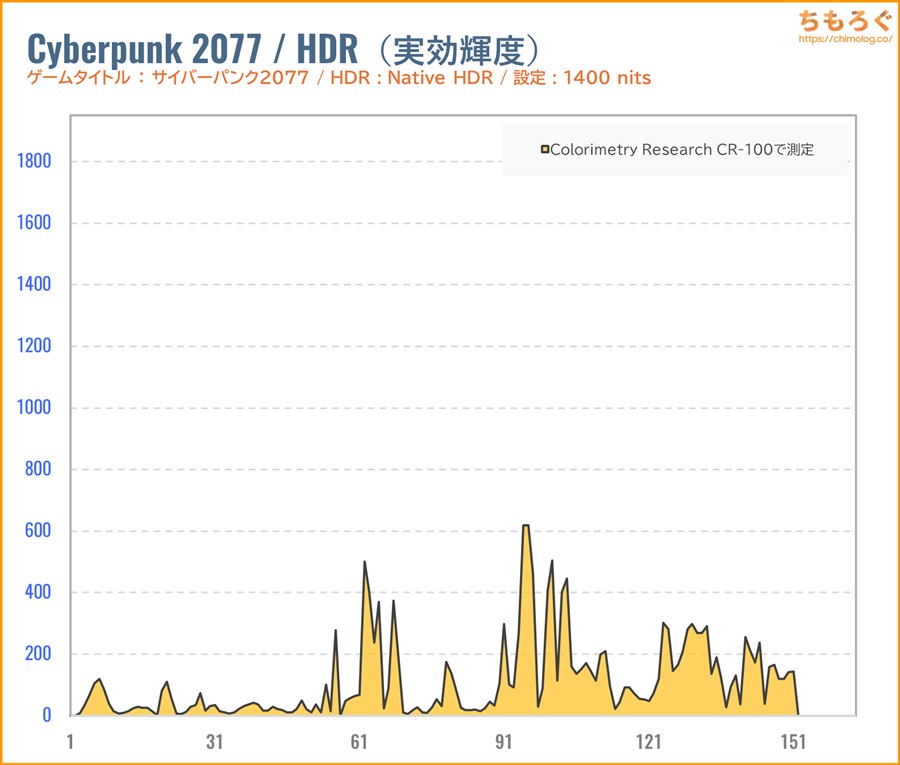
ネイティブHDRモード対応の「サイバーパンク2077」です。
太陽光やオブジェクトに当たった反射光などに500~600 cd/m²前後が割り当てられ、そこそこHDR感のある映像を楽しめます。
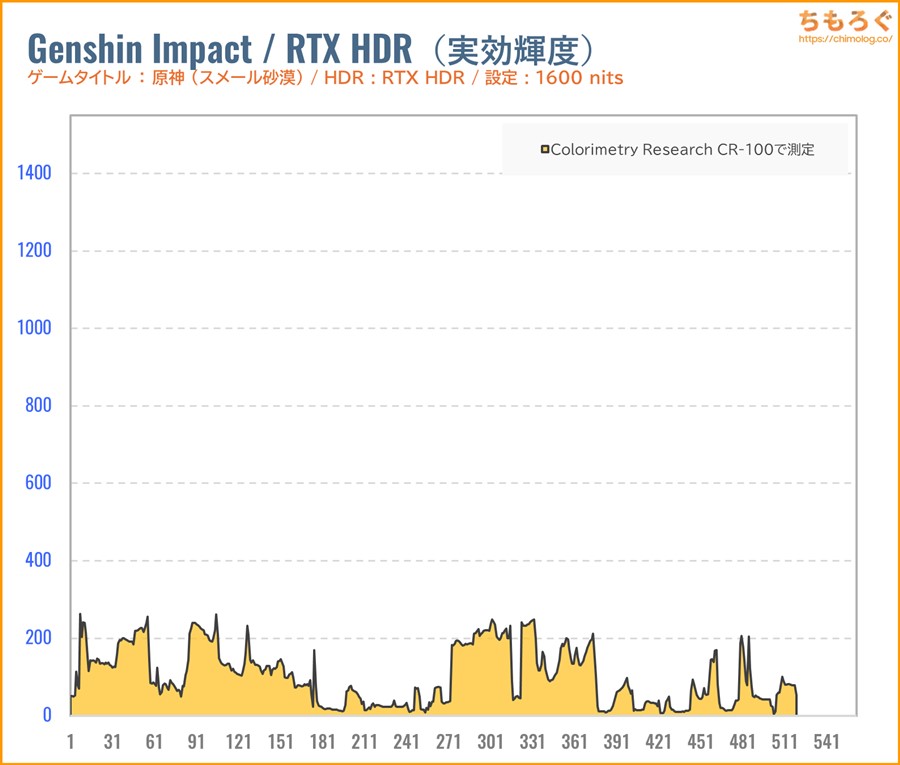
RTX HDR化した原神のキャプチャー映像を使ってテスト。最大1000 cd/m²近い明るさが収録されています。
しかし、スメール砂漠の乾いた青空に200 cd/m²程度しか出ていないです。本物の砂漠のような映像体験は得られず、基本的にSDR版と目立った差がないです。
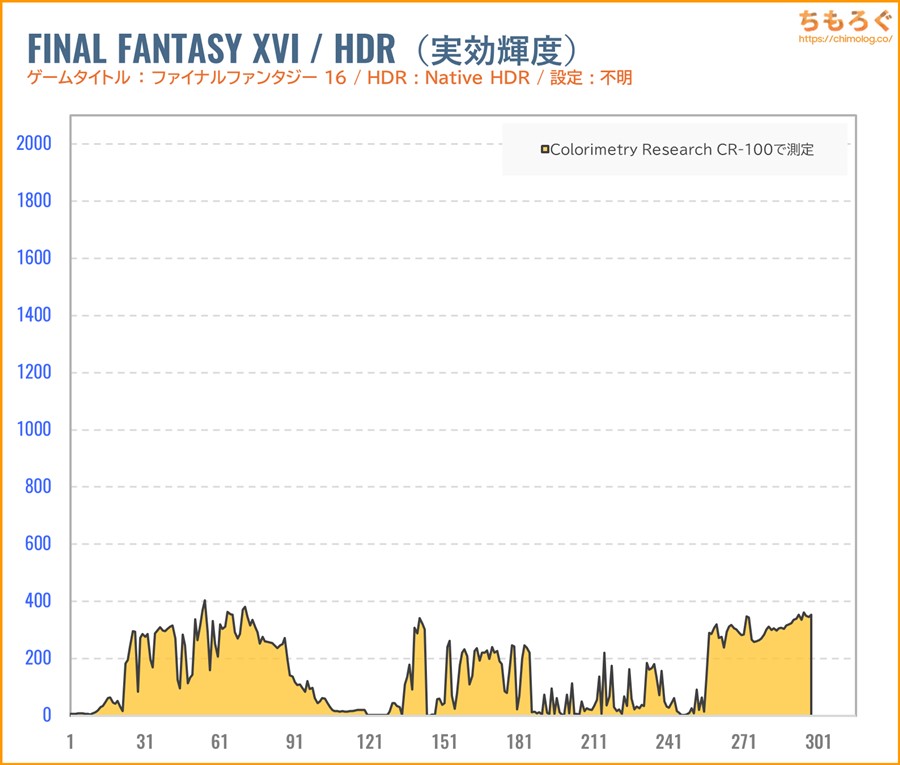
ネイティブHDR対応のファイナルファンタジー16(イフリート戦)をテスト。
パネルの限界輝度を容赦なく使ってくれる優れたHDRコンテンツのひとつですが、残念ながら400 cd/m²手前にとどまります。
画面全体が燃え盛る「地獄の火炎」でABL(保護機能)をなるべく発動させず、350 cd/m²前後を維持できただけでも及第点でしょうか。

モニター測定機材でHDR性能を評価

モニターの色と明るさを超高速かつ正確に測定できる機材を使って、「Sony INZONE M10S」のHDR性能をテストします。
測定結果(レポート)はこちら↓からどうぞ。専門用語が多いので・・・、興味がなければ読まなくていいです。
| VESA Display HDR HDR性能のテスト結果 | ||
|---|---|---|
| 比較 | テスト対象 Sony INZONE M10S | VESA Display HDR True Black 400 |
| 画面の明るさ |
|
|
| 黒色輝度 |
|
|
| コントラスト比 |
|
|
| 色域 |
|
|
| 色深度 |
|
|
| ローカル調光 |
|
|
Display HDR True Black 400認証で要求されるすべての項目で合格です。
以前のOLEDパネルが苦戦していた全白持続であっさり250 cd/m²以上をクリアし、ピーク時に約1300 cd/m²を超えて1364 cd/m²まで達する高いコントラスト比により、額面上のHDR性能はとても優秀です。
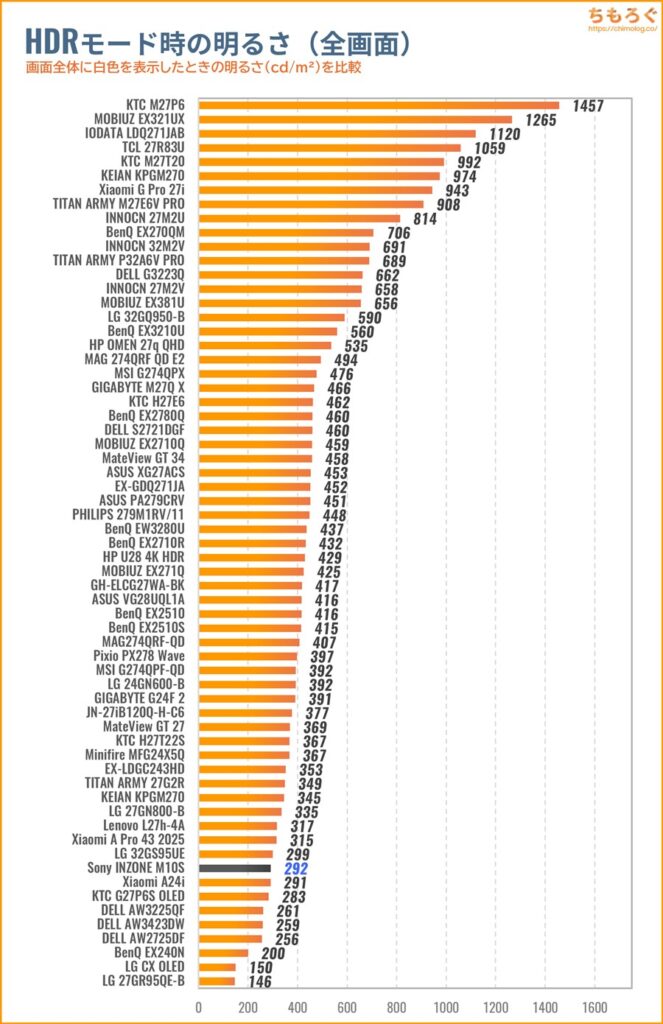
HDRモードで画面全体に白色を表示したときの明るさを、他のモニターと比較したグラフです。
DELL AWシリーズ(Samsung製 QD-OLEDパネル)を上回り、LG Display製 MLA OLED(LG 32GS95UE-B)にほぼ並びます。
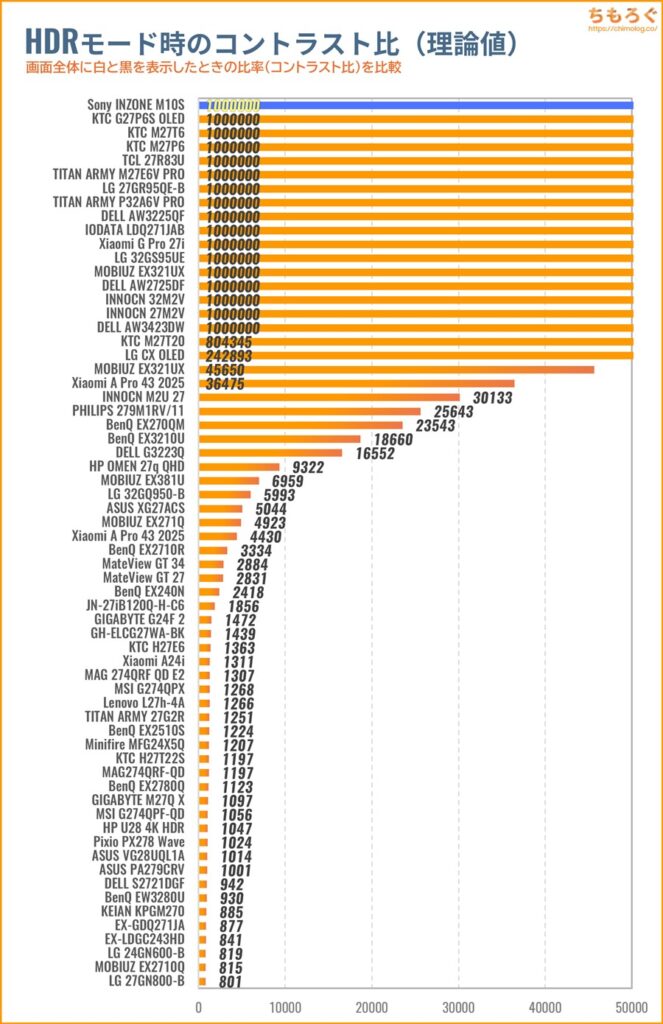
HDR時のコントラスト比(理論値)は、Infinity:1(∞)です。
| HDRコントラスト比Colorimetry Research CR-100で測定した結果 | |
|---|---|
| 全画面 | Inf : 1 |
| 10%枠 | 480490 : 1 |
| 3×3パッチ | 289136 : 1 |
| 5×5パッチ | 174690 : 1 |
| 7×7パッチ | 110766 : 1 |
| 9×9パッチ | 110966 : 1 |
テストパターン別にHDRコントラスト比を測定した結果、ワーストケースで110966 : 1、文字通り桁違いに高いコントラスト比を叩き出します。HDR 1400級のMini LED液晶でも5000:1前後です。
1ドット1ドットが自発光するOLEDパネルだからこそできる芸当です。
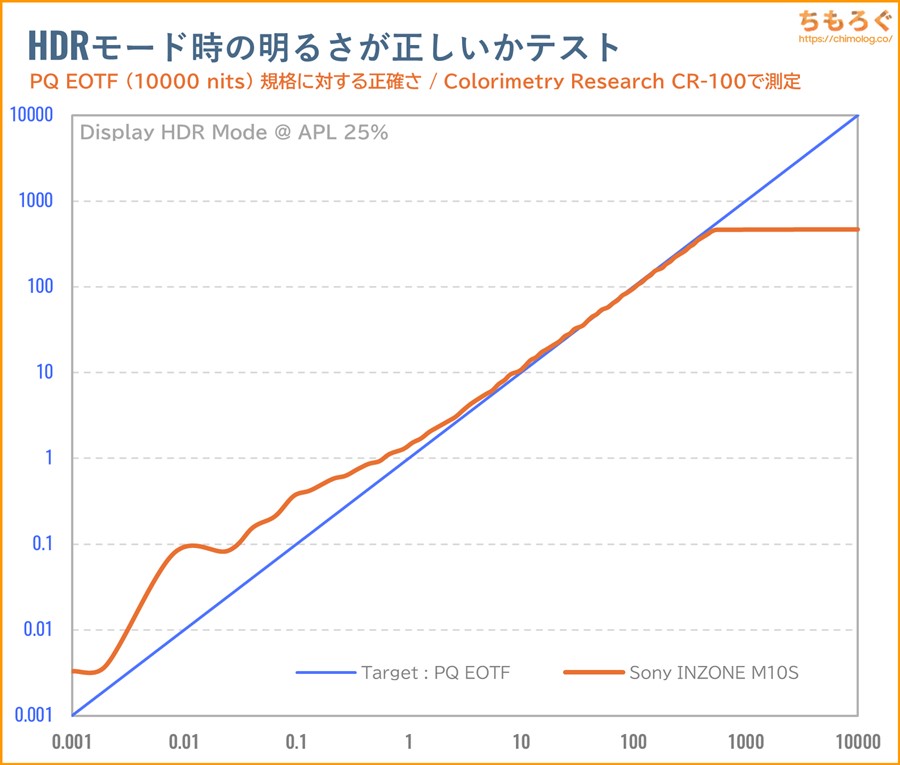
HDR規格どおりの明るさを表示できるかチェックする「PQ EOTF」グラフです。
- Display HDRモード
グラフを見て分かるとおり、1 cd/m²未満の明るさを実際より少し明るく見せる傾向です。その後、1~470 cd/m²まで規格どおり追従し、470 cd/m²前後でグラフの上昇が停止する「カットオフ」で終わります。
おおむね正確なHDRモードです。
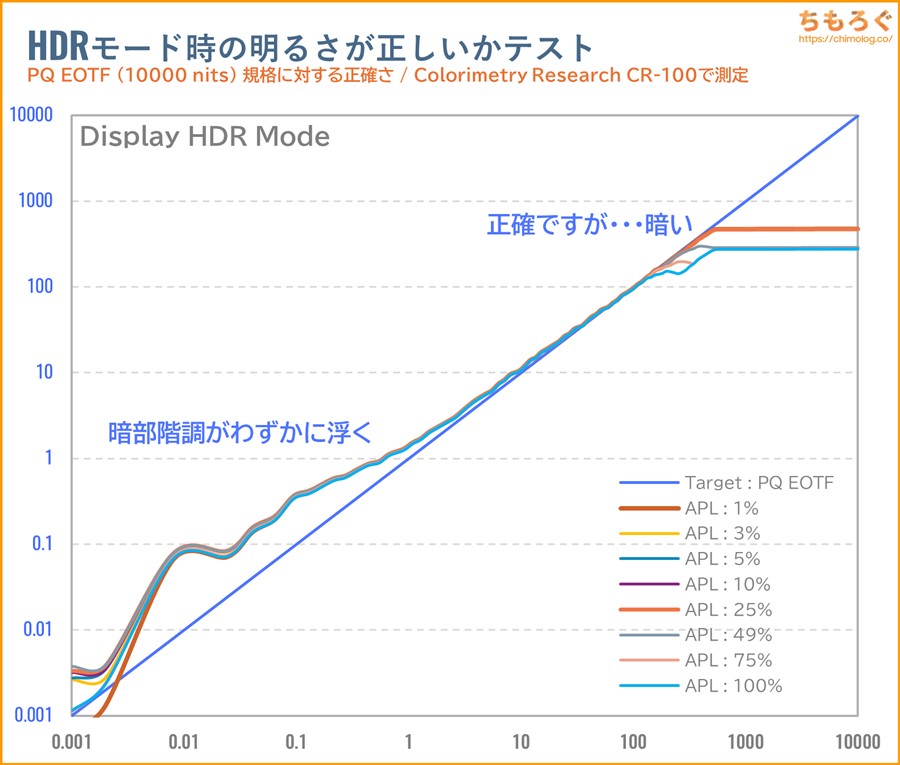
APL(表示エリア面積)ごとのPQ EOTFグラフです。
一貫して黒付近の階調を実際より明るく処理して、途中から最後までキレイに追従するPQ EOTFグラフを描きます。
ただし、高APL(49%以上)では輝度が途中でたれ下がるロールオフ処理が入ってしまい、実際のHDRコンテンツで思ったより明るくならない原因を説明します。
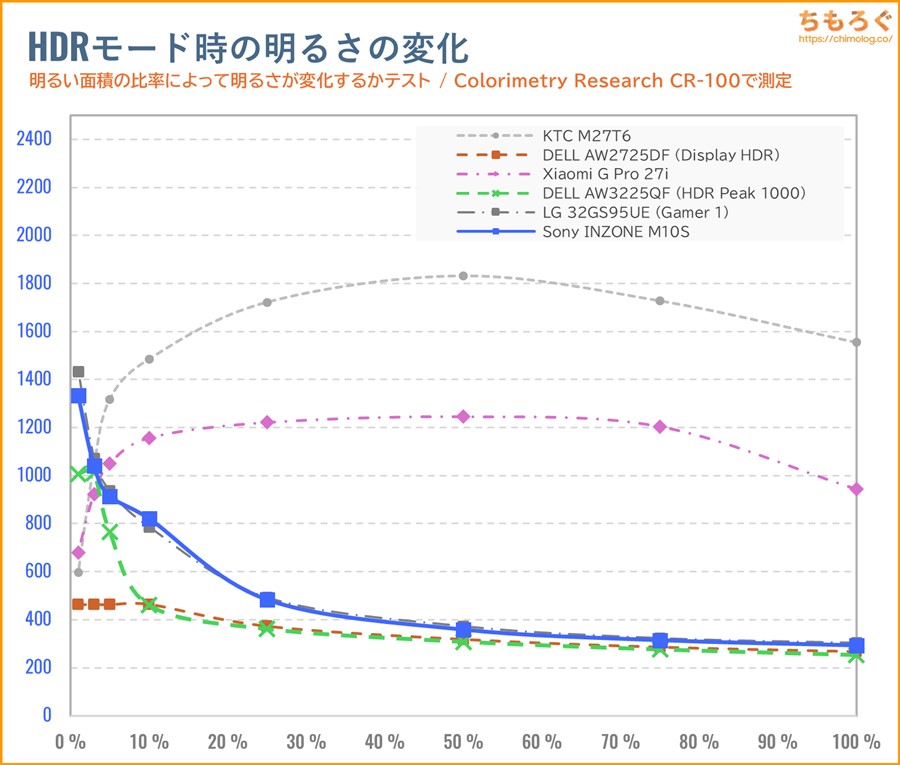
面積比による明るさの変動はとても大きいです。
ごくわずかな小さいハイライトのみ1000 cd/m²を超え、面積比10%で800 cd/m²台、25%以上から290~470 cd/m²程度まで落ち込みます。
実際のHDRコンテンツで300~400 cd/m²程度しか出せない理由がよく分かります。つまり、HDRらしい高いコントラストを実感できるシーンは、花火や宇宙空間の映像に限定されます。
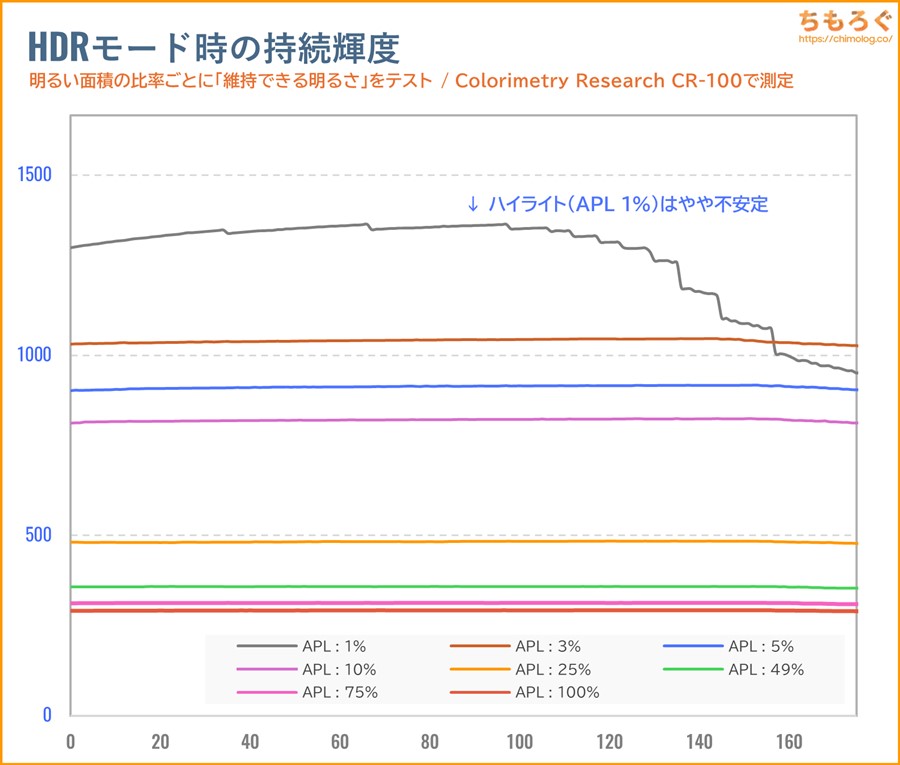
HDRモード時の持続輝度をチェック。
APL 3%以上の面積比で安定した持続輝度です。APL 1%の小さなハイライトは途中で垂れ下がってしまいます。約1分ほど維持するから実用上の問題はありません。
ゲームHDRモード(色温度:カスタム)で、色とグレースケールの精度をチェック。
HDR時の色精度(Rec.2020)は最大ΔE = 11.2、平均Δ = 4.40でした。PQ EOTFグラフの上下端でズレているから精度が下がります。
HDRモード時の色温度は測定値でおおむね6800K前後で、目視補正後のD65ポイントにうまく一致します。
Sony INZONE M10Sの開封と組み立て

定価17万円クラスの高額製品の割に、簡素な茶箱パッケージで到着。箱の中からまた箱が出てくるマトリョーシカ梱包です。サイズは73 x 57 x 22 cm(160サイズ)です。

箱の説明イラストに従って切り込みがない面を床に向けてから、下からめくりあげる見開き式の梱包でした。
上の段に付属品、下の段にゲーミングモニター本体が収まってます。
| 付属品 (写真の左から順番に) |
|---|
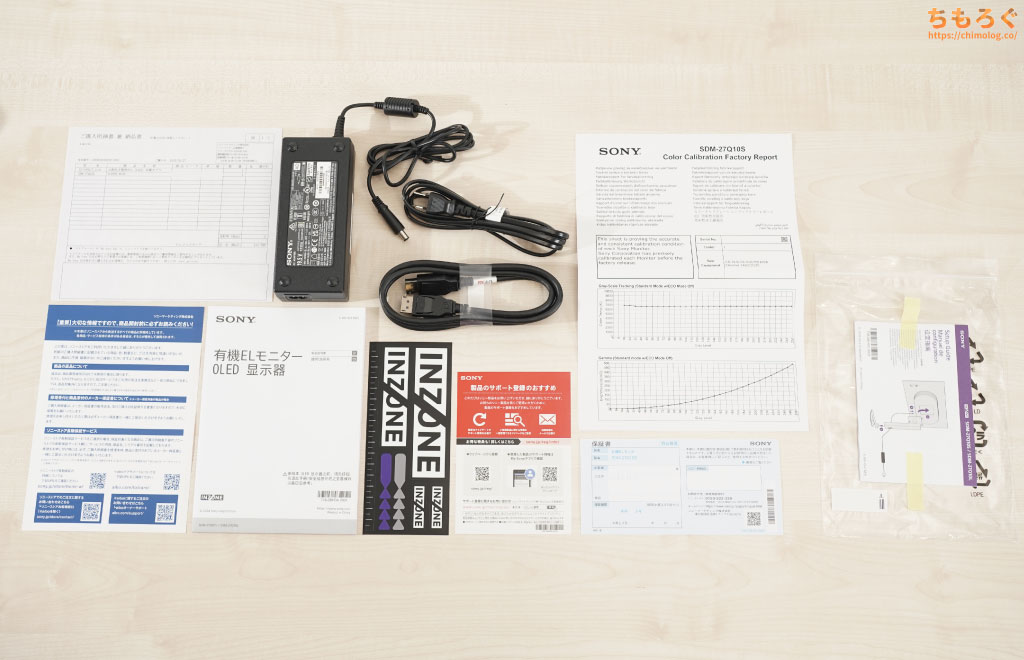 |
|
書類が多いです。
付属のDisplayPortケーブルはUHBR10規格(最大40 Gbps)です。アップストリーム用のUSB Type-Bケーブルは付属しません。

ACアダプターは最大121 W(19.5 V x 6.2 A)対応。SONY名義でPSE認証マークも取得済み。
コイル鳴きを抑制するフェライトコアが付いています。
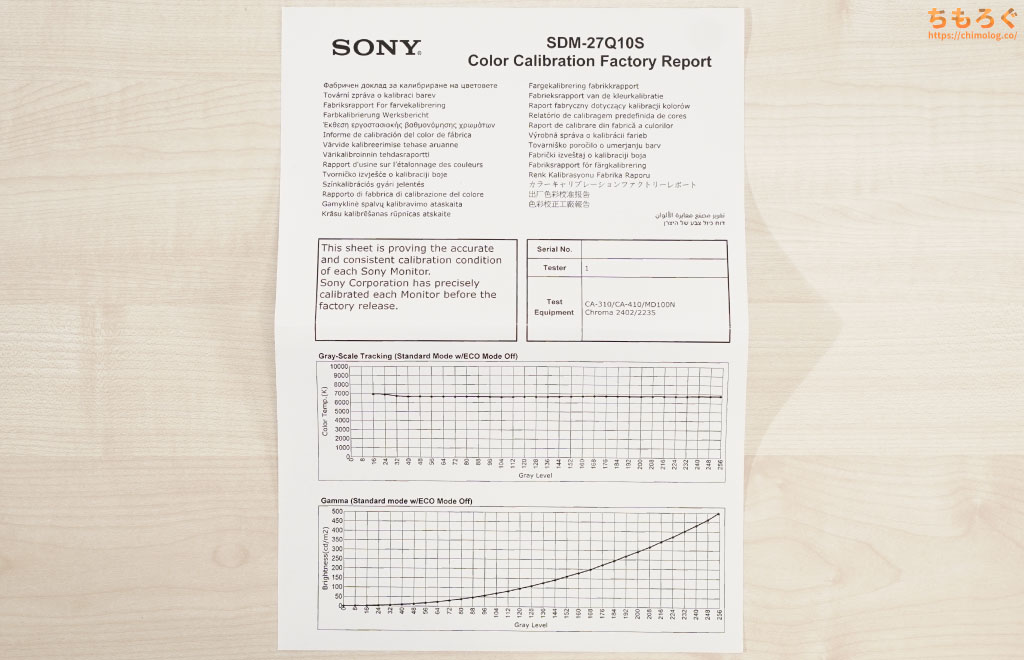
付属のキャリブレーションレポートに「各モニターの正確で安定したキャリブレーション状態を証明」「ソニー株式会社は、工場出荷前に各モニターを正確にキャリブレーションしています」と記載あり。
標準モード時に、色温度が6700K前後、ガンマ2.2にキャリブレーション済み。・・・実際は色温度が6250K前後、ガンマ1.9~2.0でまったく合っていなかったです。
どうせ誰も確かめないから、とりあえず校正済みとだけ記載する「ハッタリ演出」でしょうか。
ゲーミングモニターで定番のドッキング方式です。プラスドライバーが不要なツールレス設計でかんたんに組み立てられます。
外観デザインを写真でチェック
意外にも金属素材はほぼ皆無で、粉体塗装に似たザラザラとした表面加工が施されたプラスチック製の外装です。
スタンド部分が今までで一度も見なかった小型な円形ベースです。支えられるか不安ですが、約4 kgのパネル本体を支えるのに十分な強度があり、エルゴノミクス機能もスムーズに動かせます。
パネル正面にメーカーロゴやマークが一切なく、均等幅の4辺ベゼルレスデザインに仕上がっていてミニマルな印象です。シンプルな見た目が好みなら、かなり良いです。

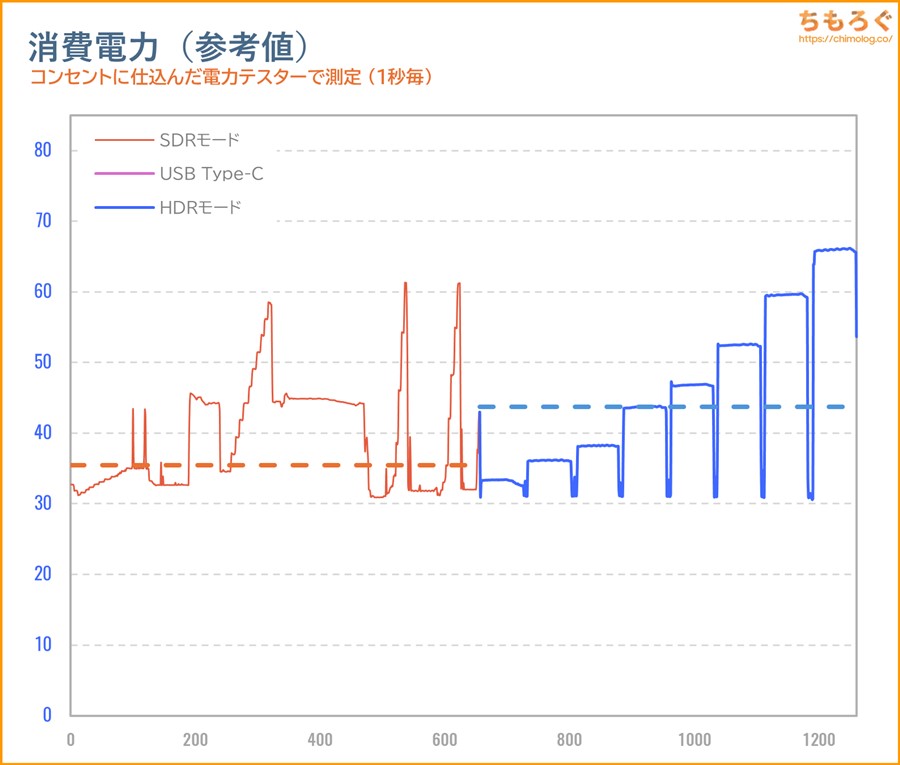
コンセントに仕込んだ電力ロガーを使って消費電力を1秒ごとに記録したグラフです。
| 消費電力 Sony INZONE M10S | |||
|---|---|---|---|
| テスト内容 | SDR | HDR | USB Type-C |
| 中央値 | 35.5 W | 43.7 W | – |
| ピーク値 | 61.3 W | 66.2 W | – |
| 上位25% | 44.7 W | 52.5 W | – |
| 下位25% | 32.7 W | 36.1 W | – |
SDRモード時、最大の明るさで61 W前後、最小の明るさで33 W前後です。HDRモード時もほとんど変わりなく33~66 Wの範囲で推移します。
まとめ:競技モニター「Zowie」に対するSONYの答え

「Sony INZONE M10S」の微妙なとこ
- 黒に近い色で「DSE」が出る可能性
- テキストフリンジあり
- VRRフリッカーが発生しやすい
- 競技向けですが「黒挿入」非対応
- 明るさがまだ足りないHDRモード
- sRGBモードがやや不正確
- 初期設定の色温度がズレてる
(かんたんに修正できます) - HDRモードがやや黄ばみ気味
(色温度:カスタムで修正できます) - 「焼き付き」リスクあり
- 内蔵スピーカーなし
- 価格が高い
「Sony INZONE M10S」の良いところ
- 27インチでWQHD(ちょうどいい)
- 最大480 Hzに対応
- PS5で120 Hz(VRR)対応
- レビュー史上最速の応答速度(0.09ミリ秒)
- 強力なゲーマー向け機能
- パネルの均一性が高い
- 無限のコントラスト比
- 入力遅延が非常に少ない
- 色域が広い(DCI P3:99%)
- Display HDR True Black 400認証
- 実質フリッカーフリー
- 扱いやすいOSD設定画面
- OSDソフト「INZONE Hub」
- 必要十分なエルゴノミクス機能
- 左右に180°グルッと動くデザイン
- ファームウェア更新に対応
- メーカー3年保証
- 「焼き付き」も保証対象
- 「Perfect for PlayStation 5」対応モデル
「Sony INZONE M10S」は、ちもろぐで過去レビューしてきた・・・どのゲーミングモニターよりも最速です。
未だに1ミリ秒台を超えられず、フルHDの狭い解像度と少しの角度で画質が白っぽく変色する「Fast TN」パネルに縛られている、あの有名な競技向けモニター「BenQ Zowie」に対するSONYが出した回答です。
TN液晶パネルの雰囲気を再現する「FPS Pro」モードは意図したとおりに機能するし、それでもなお、Fast TNパネルの画質をはるかに凌駕します。
応答速度、視野角、色の鮮やかさでTNパネルがOLEDパネルに勝てるわけないです。しいて言えば、Zowieは最強の黒挿入機能「DyAc 2」を持っています。
同じ480 HzでDyAc 2を使えばOLED以上のモーション性能(明瞭さ)を得られますが、今さらフルHDのTNパネルに同じ値段を払う気になれないです。
今となっては時代遅れに近い、TNパネルを使った480 Hz(フルHD)モニターが約18万円もします。LG Display製MLA OLEDパネルを使った、Sony製480 Hz(WQHD)モニターなら約15~17万円です。
9割くらいSONYの勝利です。
競技性を重視するeSports系タイトルやFPSゲームをガチでプレイするために、競技ゲーム向けモニターを探しているなら「INZONE M10S」をおすすめできます。
「Sony INZONE M10S」の用途別【評価】
| 使い方 | 評価※ |
|---|---|
| FPSやeSports(競技ゲーミング) 最大480 Hz対応で応答速度も最速級(0.09ミリ秒)です。しかもOLEDモニターとして珍しく「ピクセルシフト」を無効化できます。「24.5インチ」モードや「FPS Pro」モードなど、競技ゲーマー向けの特殊なモードも使えます。 | |
| ソロプレイゲーム(RPGなど) 無限のコントラスト比と広い色域による色あざやかな映像でソロプレイゲームに没入できます。 | |
| 一般的なオフィスワーク 実質的なフリッカーフリーに対応し、透過性の高いノングレア加工も評価点。ただし、OLEDパネルだから文字ぼやけ(テキストフリンジ)に気づきやすいうえ、明るさの変動もあり、「sRGB」モードの精度もイマイチ。 | |
| プロの写真編集・動画編集 プロの写真編集や動画編集に耐えうる広大な色域と輝度を備えるものの、色域エミュレーションモードが何もないです。「Adobe RGB」「DCI P3」「BT2020」は自分でキャリブレーションが必要です。 | |
| HDRコンテンツの再現性 Display HDR True Black 400認証に合格できるHDR性能です。OLEDモニターとして非常に明るい部類に入りますが、Mini LEDと比較して依然として貧弱。根本的に輝度(明るさ)が不足していてHDRコンテンツの再現性に乏しいです。 |
※用途別評価は「価格」を考慮しません。用途に対する性能や適性だけを評価します。
| 参考価格 ※2025/6時点 | 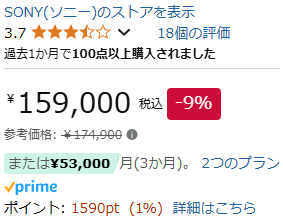 |
|---|---|
| Amazon 楽天市場 Yahooショッピング |
2025年6月時点、Sony INZONE M10Sの実売価格は約15.9~万円です。
レビューを書いた時点で、おそらく唯一の480 Hz対応MLA OLEDゲーミングモニターです。競合他社に見られないユニークなオリジナル機能も備えているし、ゲーム性能も過去No.1に君臨します。
安くはないですが、競技性に価値を感じる人にとって十分正当化できる価格設定です。3年保証(焼き付き対応)も付いてきます。


デザインがめちゃくちゃ強い

以上「SONY INZONE M10Sレビュー:超eSports特化型「480 Hz」OLEDゲーミングモニター【0.09ミリ秒】」でした。
Sony INZONE M10Sの代替案(他の選択肢)
INZONE M10Sに対抗できる代替案は、同じパネルを使った競合モデルです。
日本国内なら「ROG Swift OLED PG27AQDP」または「LG UltraGear 27GX790A-B」の2台です。
基本的に同じOLEDパネル(LG製)を使っているから、どれを選んでも性能はどんぐりの背比べです。だからメーカー保証の長さや、ゲーマー向け機能の有無、デザイン性の好みで選びます。
筆者はSonyが開発した180°回転型スタンドが好みに刺さっているので、他社モデルにあまり興味を持ててないです。機能面のユニークさ、独自性も、物足りなさを感じます。
WQHDでおすすめなゲーミングモニター
最新のおすすめWQHDゲーミングモニター解説は↑こちらのガイドを参考に。
WQHDでおすすめなゲーミングPC【解説】
VAROLANTやCS2(Counter-Strike 2)などで、平均480 fps前後の高いフレームレートを出すには、グラフィックボードだけでなく「CPU」の性能も重要です。
現時点で最強のゲーミング性能を持つ「Ryzen 7 9800X3D」搭載マシンを推奨します。Core Ultraや普通のRyzen 9000シリーズは超ハイフレームレート環境で9800X3Dに勝てないです。
おすすめなゲーミングモニター【まとめ解説】
























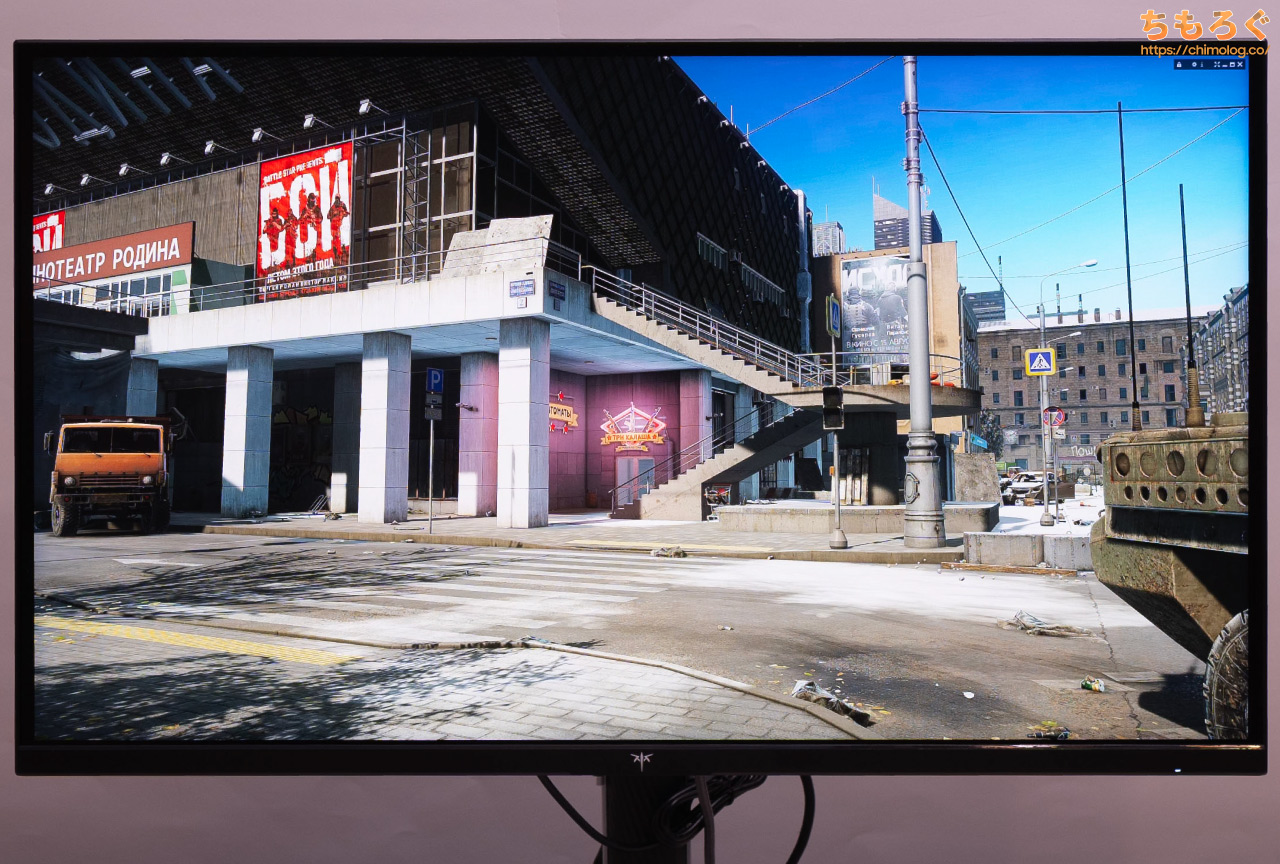

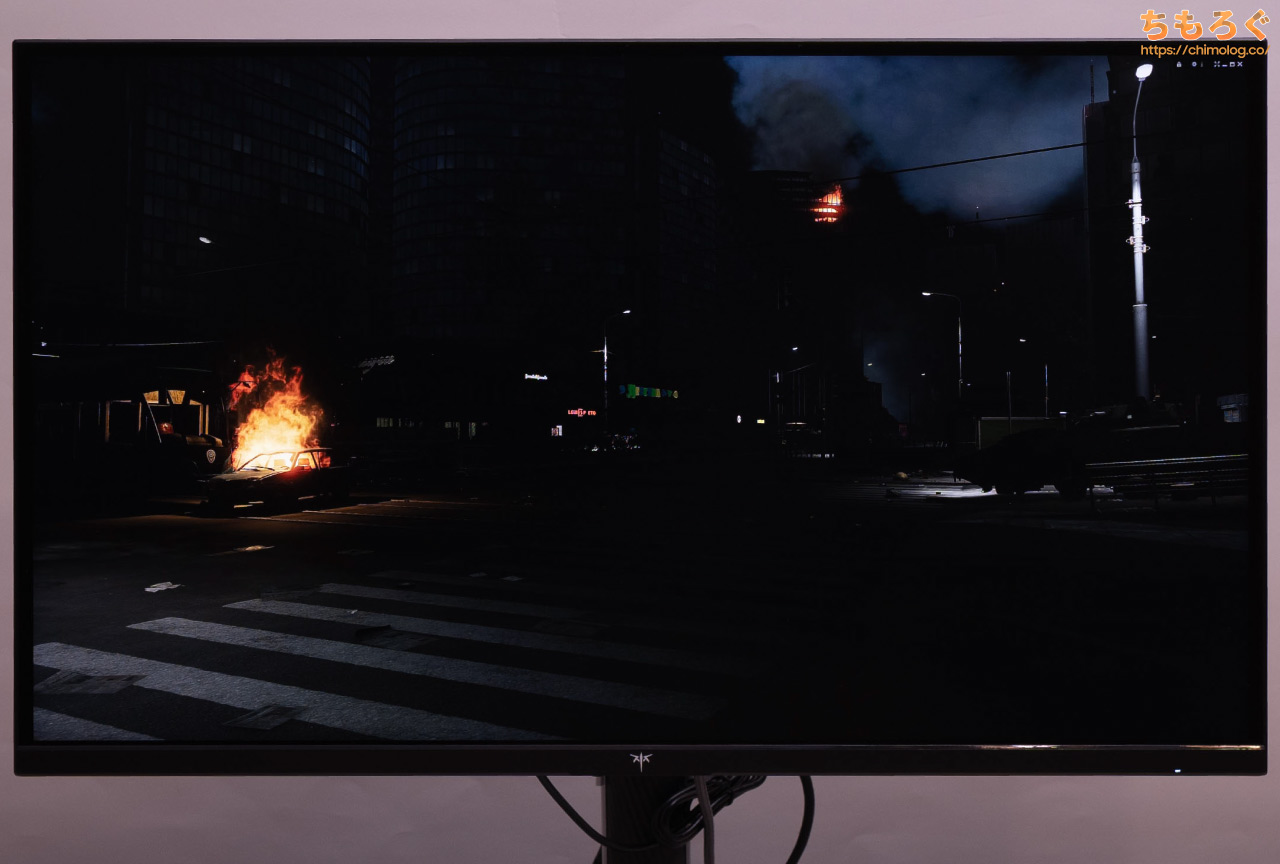

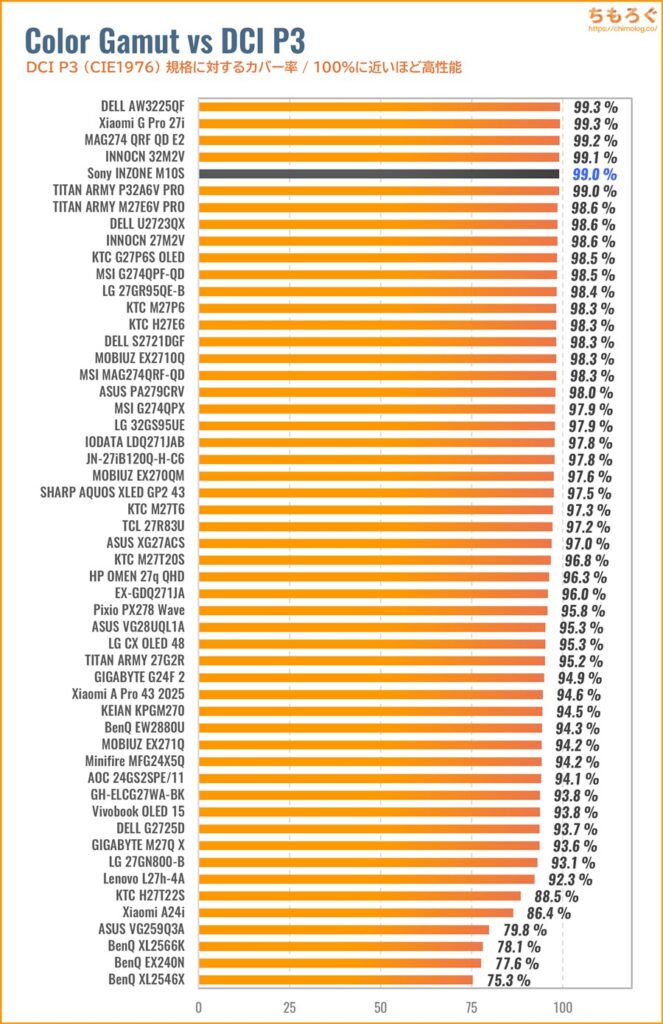
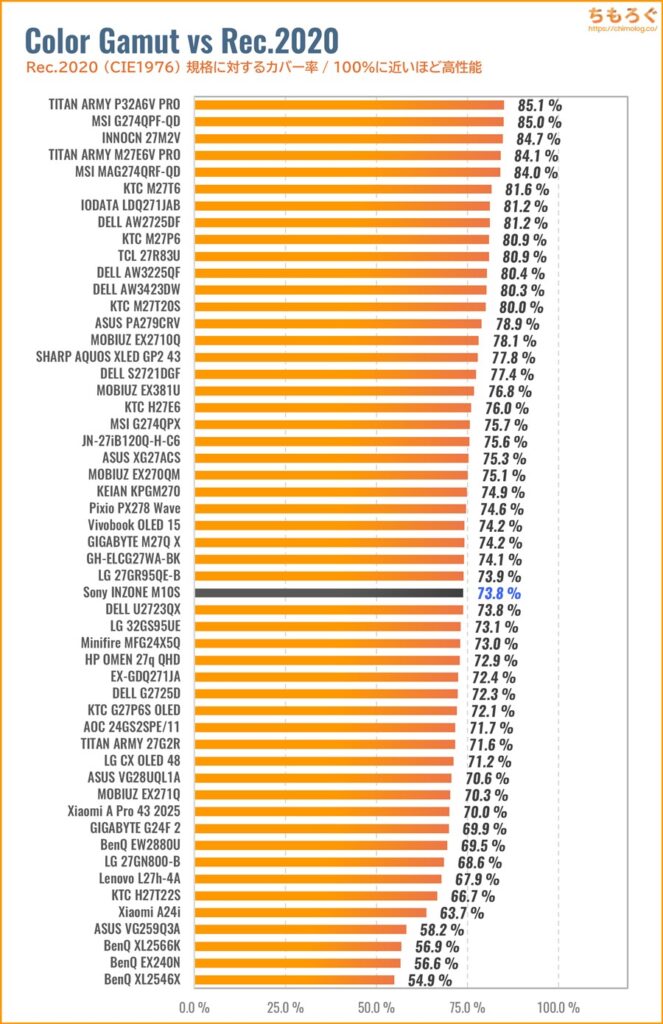
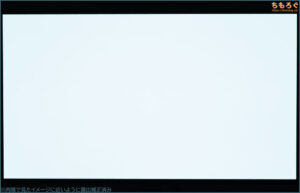
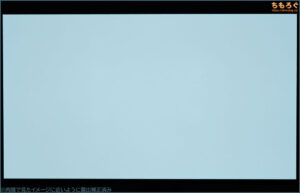

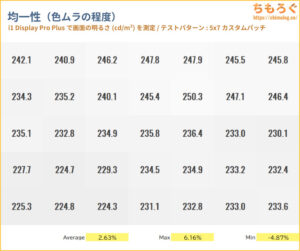
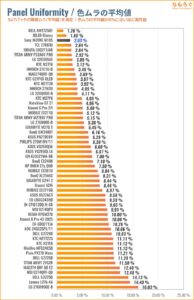
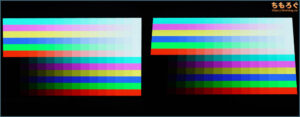
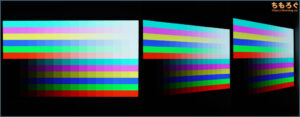
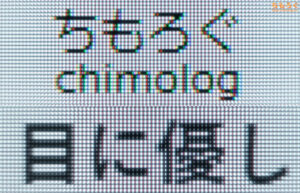
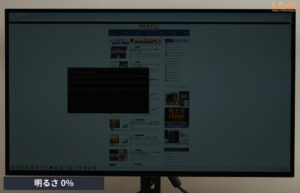
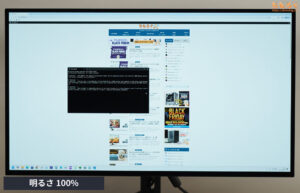
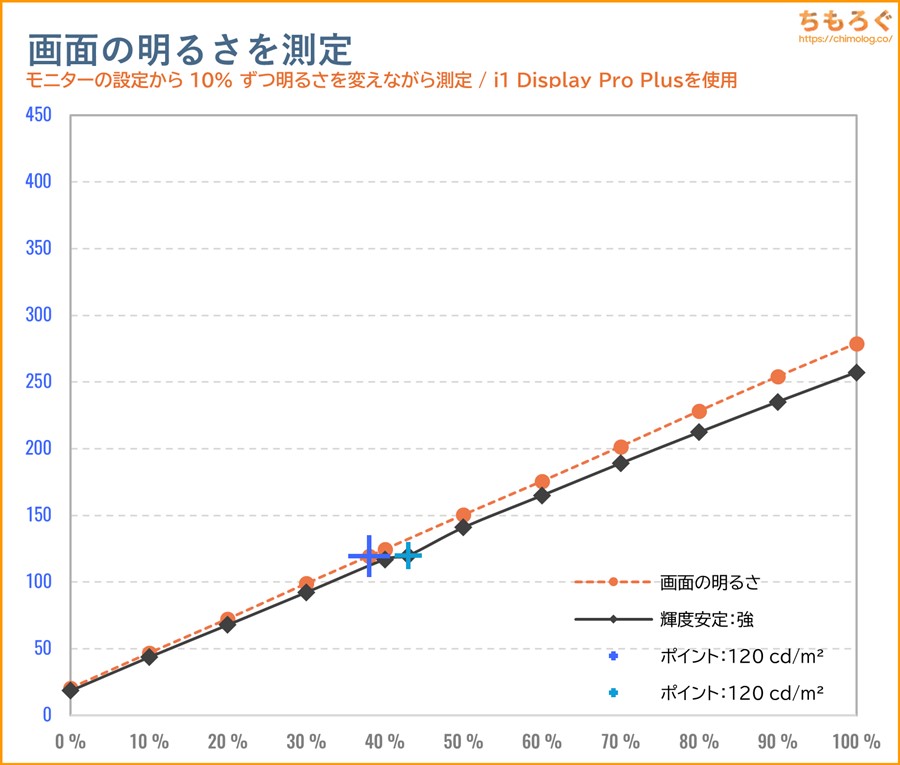
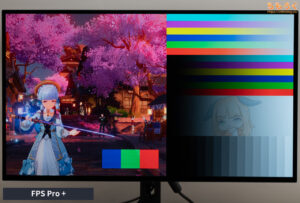
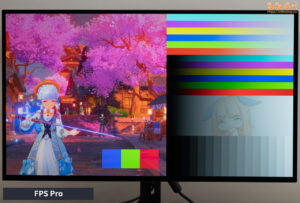
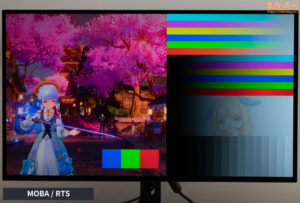
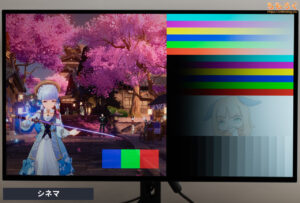

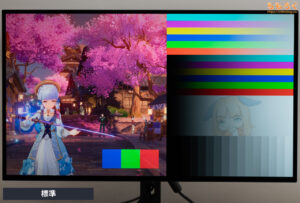
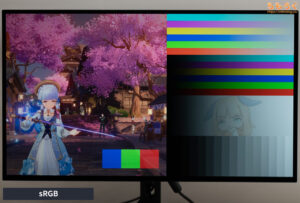
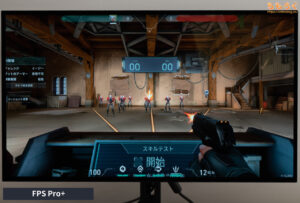
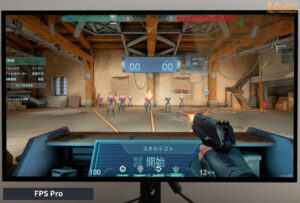


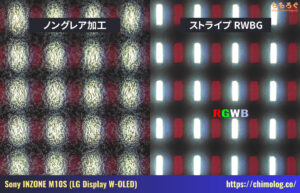
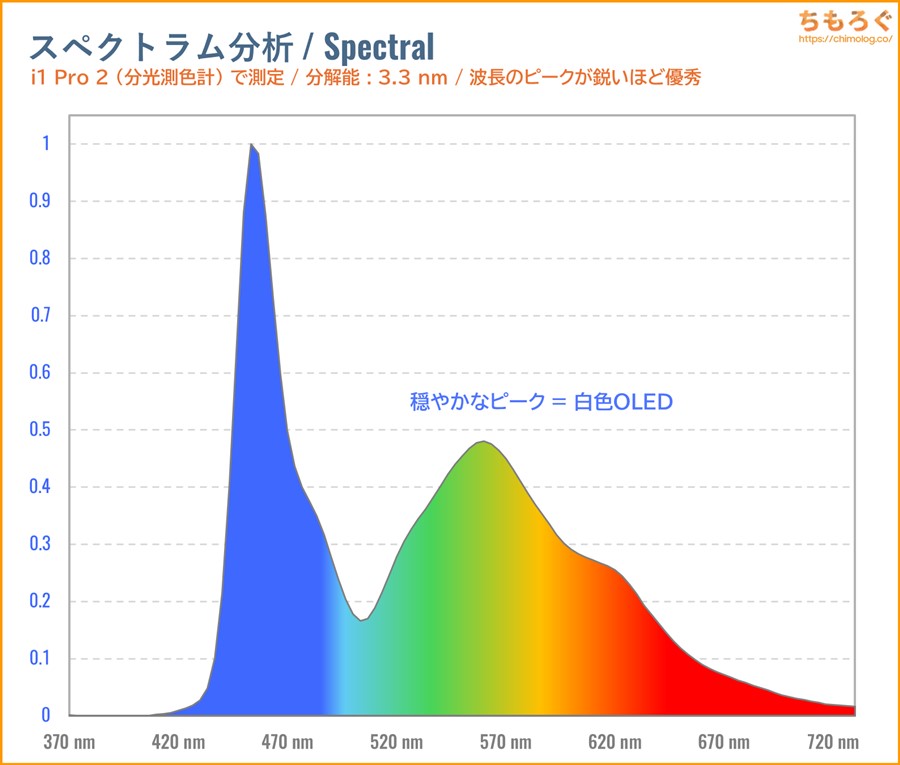








































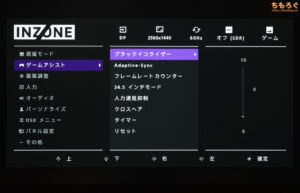
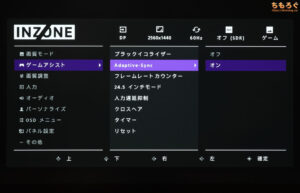
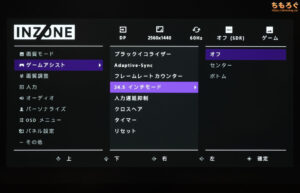
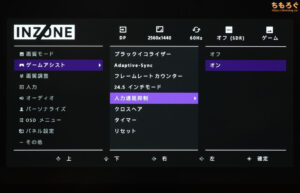
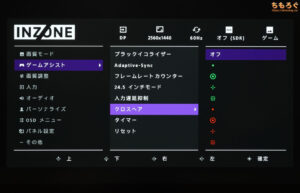
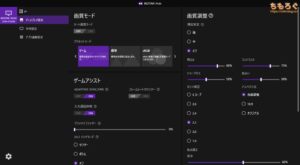
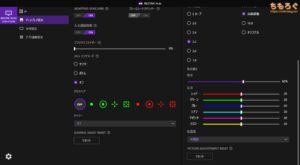
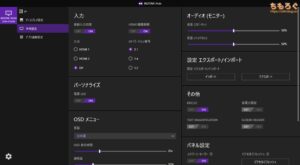
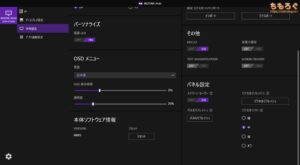
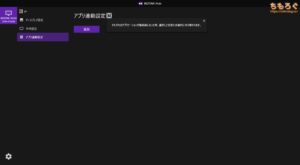
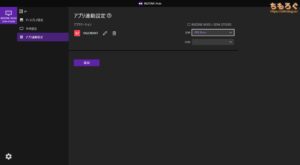





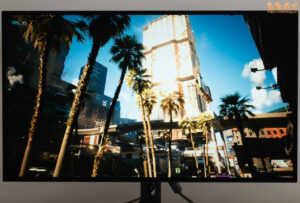

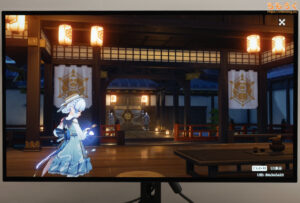






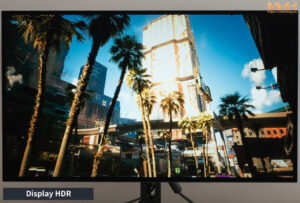

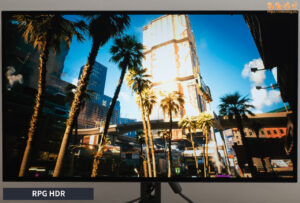

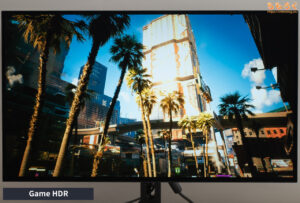

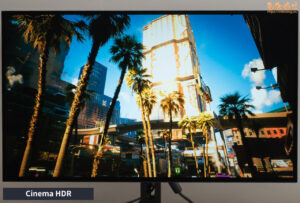

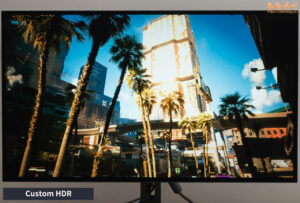
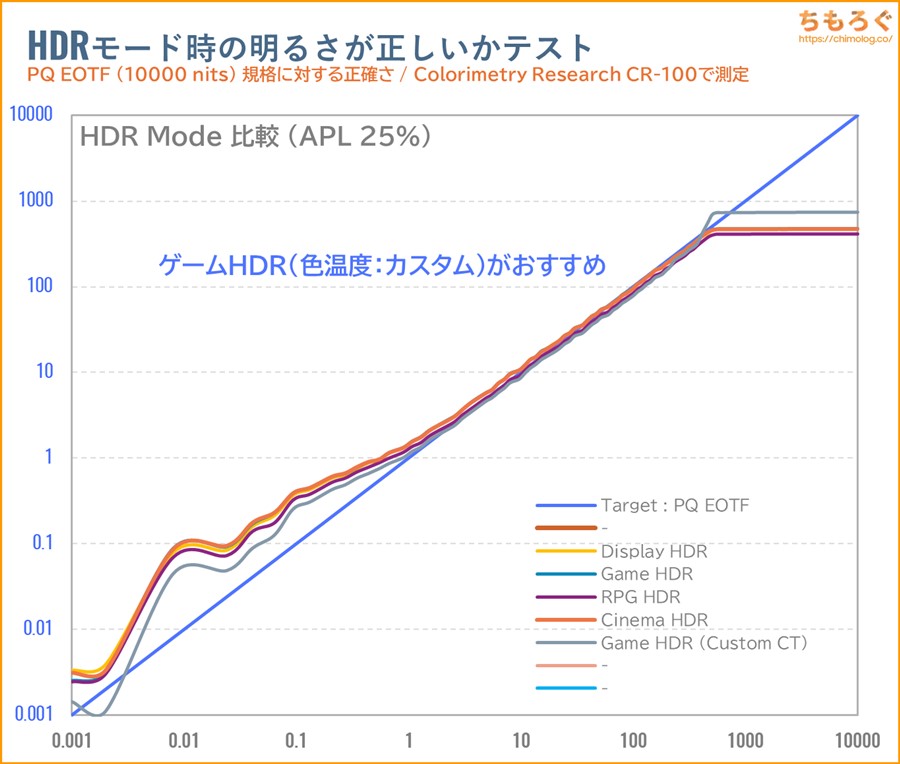
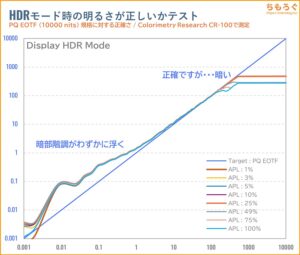
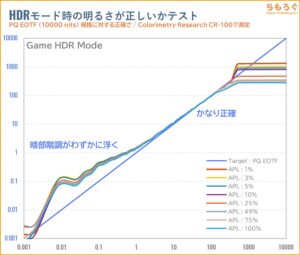
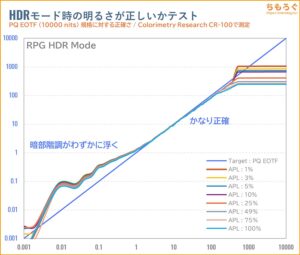




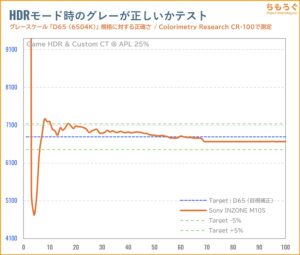






























 おすすめゲーミングPC:7選
おすすめゲーミングPC:7選 ゲーミングモニターおすすめ:7選
ゲーミングモニターおすすめ:7選 【PS5】おすすめゲーミングモニター
【PS5】おすすめゲーミングモニター NEXTGEAR 7800X3Dの実機レビュー
NEXTGEAR 7800X3Dの実機レビュー LEVEL∞の実機レビュー
LEVEL∞の実機レビュー GALLERIAの実機レビュー
GALLERIAの実機レビュー 【予算10万円】自作PCプラン解説
【予算10万円】自作PCプラン解説 おすすめグラボ:7選
おすすめグラボ:7選 おすすめのSSD:10選
おすすめのSSD:10選 おすすめの電源ユニット10選
おすすめの電源ユニット10選

 「ドスパラ」でおすすめなゲーミングPC
「ドスパラ」でおすすめなゲーミングPC

 やかもちのTwitterアカ
やかもちのTwitterアカ


 レビュー評価【特におすすめ】
レビュー評価【特におすすめ】 レビュー評価【おすすめ】
レビュー評価【おすすめ】 レビュー評価【目的にあえばアリ】
レビュー評価【目的にあえばアリ】
Your blog is a shining example of excellence in content creation. I’m continually impressed by the depth of your knowledge and the clarity of your writing. Thank you for all that you do.
Thanks for the comment !
Praise motivates me to keep blogging 🙂
(Translated at DeepL)
cs2であってgoの2ではないすよ
コメントありがとうございます。CSGO2表記をCS2に修正しました。
DSEっていうんですね
確かにDELLのOLEDモニタだとグレー系の画面の時に気になりますが、JOLEDパネルのモニタだと全く気にならないんですよね
フィリップスのやつなので、グレアのグランシーとかだとDSEあるのかな?
あまりこれといった専門用語は無いですが、「DSE」や「noise」「grain」など、様々な呼ばれ方をされています。パネル製造メーカーとしても、この症状を示す固有の名前はおそらく付ける気がないでしょうね。名称がバラバラな方が “検索避け” になります。
APEX界隈では引き延ばしをしながらも使っている人達がいるM10S、やはり最速なのですね。私が購入しても豚に真珠になってしまうでしょうけど。
同評価を下した製品をまとめてその評価だと他にどんな製品があるのか飛べるようにしてもらいたい
ブログの右側ウィジェット(スマホならブログ下部)に、評価ランク別の製品リンクをまとめていますが、それでは不足でしょうか?
INZONEと関係なくて申し訳ありませんが、45GX950A-Bをレビューする予定はありますか?
私目線になってしまうのですが、真面目にFPSをする友人達ややプロゲーマーの人たちが青くて黒が過剰に黒い色を好んでいる印象があり、初期の調整もそれなのかなぁって少し思いました。
疲れにくいとかあるのかもしれませんね。
そういう傾向があるんですね・・・ 参考になります。
ぼくがPUBGやApex Legendsにハマッてた頃は、Zowie風の白っぽく(= 低ガンマ)、りんかく強調な画質を多用していたので、それとは真逆の画質(= 高ガンマ)にちょっと困惑してしまいました。
プロの大会でガンガン使われてプロやそれ目指す人が普段から使うモニターてのは需要としては一定あるし、コスパとか関係ないし、一番は定番に収まると競合製品が出て来ても入れ替わりにくいから長く売れる
凄い製品作ったぜ!使いな?のSonnyらしさが良い意味で無いのがすごい
>>プロの大会で使われてる
でもヴァロのEMEAでは不評だったらしくPC改善ついでに撤去されてzowieのモニターに戻されたんだよね‥スポンサーなのに‥
カクツキの原因、結局何だったのかね?
結局PCのスペック不足が理由なら、気にしなくていいと思うけど。
記事作成お疲れ様です。
ブラックイコライザーですが、私の環境では1〜10になっております。
ファームウェア等の違いで変わっているかもしれません。
完全にゲーム用途前提ですね。画質に関して徹底するならソニーの31型4K液晶マスターモニターBVM-HX3110(3,980,000円+税)キャブリレーションしないで目視で確認。が正しい。
素晴らしい記事に感謝します。
24.5インチモードのドットバイドットの状態とモニターによるスケーリングが行われている(記事内のぼやけたと表現されている)状態での遅延の比較を追加していただけませんか?ガチゲーマーには有用な情報で他では確認できていないので是非お願いしたいです。
自分ではスト6での違いは体感出来ませんでしたが、視認性を考える24.5インチ固定でいいと思います
自分はこれで遊んでます
少し煩わしい書き方でした。
24.5インチモードの中でもドットバイドットで表示する場合とスケーリング(モニター側で表示を調整する場合)があり、前者の場合に遅延が低下するとSONY自身も売りにしています。後者の場合無視できない遅延が従来機ではあったという認識です。
ちなみに中央配置のみのドットバイドットの24.5インチモード等であれば、カスタム解像度を作成し、モニタorGPUのスケーリング中央表示で手動で実現可能です。
それがm10sと比べて遅延が異なるかは不明ですが
スト6を24.5インチで遊ぶモードは最高です
24.5インチに画質と競技性能を求める人には最高のモニター
逆に言えば単純に映像美だけを求めるカジュアルゲーマーなら4Kモニターの方がいいですね
とにかく対人ゲームのスト6やFPSを24.5インチでOLEDゲーミングモニターに拘る人なら新品で売ってたら買いだと思います
ソロゲーメインのマルチゲーマーなら4K方がいいです
やかもちさんレビューリクエストしたいのですがPC工房専売中のMSI MAG 273QP QD-OLED X24をお願いしたいですどこもレビューがないので踏ん切りがつきませんお願いします。
INZONE M10Sのメーカー公式サイトでは「オートHDRトーンマッピング」は対応していないように見えますが、こちらの記事では適用されると書かれています。
これは実際に適用されているのでしょうか。
ちもろぐさんのレビューを見て購入し,現在使っているんですが,タブの切り替え時に稀に一瞬だけ画面下半分がグレーになる不具合に遭遇したんですが,やかもちさんはそのようなことはなかったですか?はずれのモニター引いたかな?
M10Sに付属しているDP2.1ケーブルの全長はどのくらいになりますでしょうか?
SONY公式サイトを確認してみましたが明記されていなかったので、お手数ですが教えていただけると幸いです。
購入して測定してみましたが1.8mくらいだと思います
LG UltraGear 27GX790A-B が現在11万で売っています。
性能の差がないのであればLGでよいかなと思っていますがどうおもいますか?
素晴らしい記事をありがとうございます。二点ほど聞きたいことがありコメントさせていただきます
・24.5インチモード、480Hzでの運用でNvidiaでカスタム解像度を作成しvalorantで敵が伸びる引き延ばし(いわゆるtrue stretch)を行うことは可能でしょうか?調べた限りだとDSCが有効になっているとカスタム解像度が作成できず必然的に引き延ばしができないそうなのですが、解像度やリフレッシュレートをある程度落としてでもカスタム解像度を作成できるかどうかがとても気になりました。インターネット上でもなかなか有用な情報が得られず、ずっと買うかどうか悩んでいます。お手数ですがもし時間があれば調べていただきたいです
・24.5インチモードでの運用に際して、ドットバイドットでない解像度を選択した時、モニターやGPUによるスケーリングで遅延が発生するのか、発生するとしたらどの程度なのかが気になりました。こちらも時間があれば調べていただけると本当にありがたいです
お値段がどうだとかモニターアームいまいちだとか言われてた部分もありましたけど競技用の液晶視点ではちゃんといいもん作ってたんですねえ。参考になりました、ありがとうございます